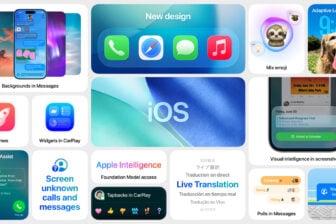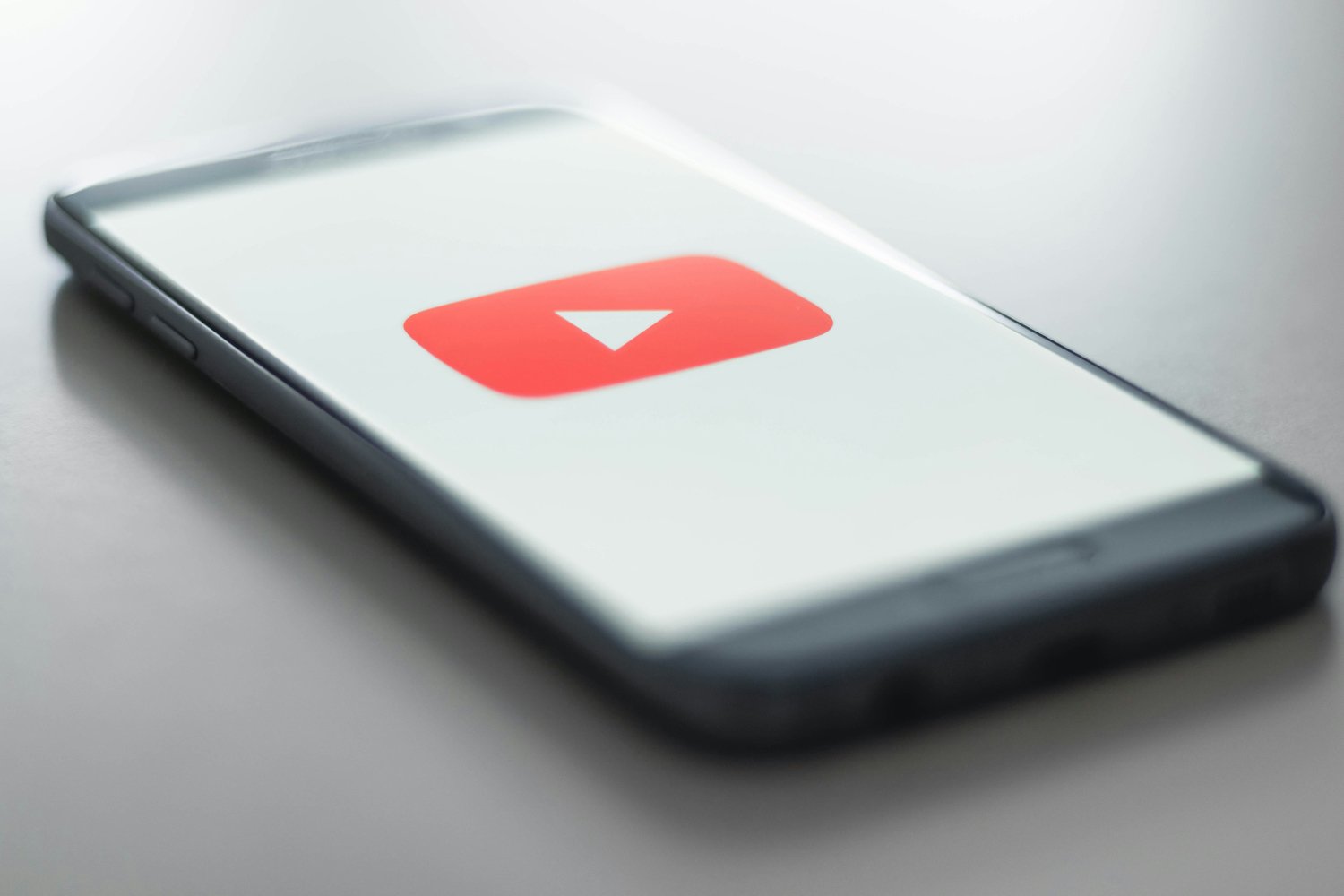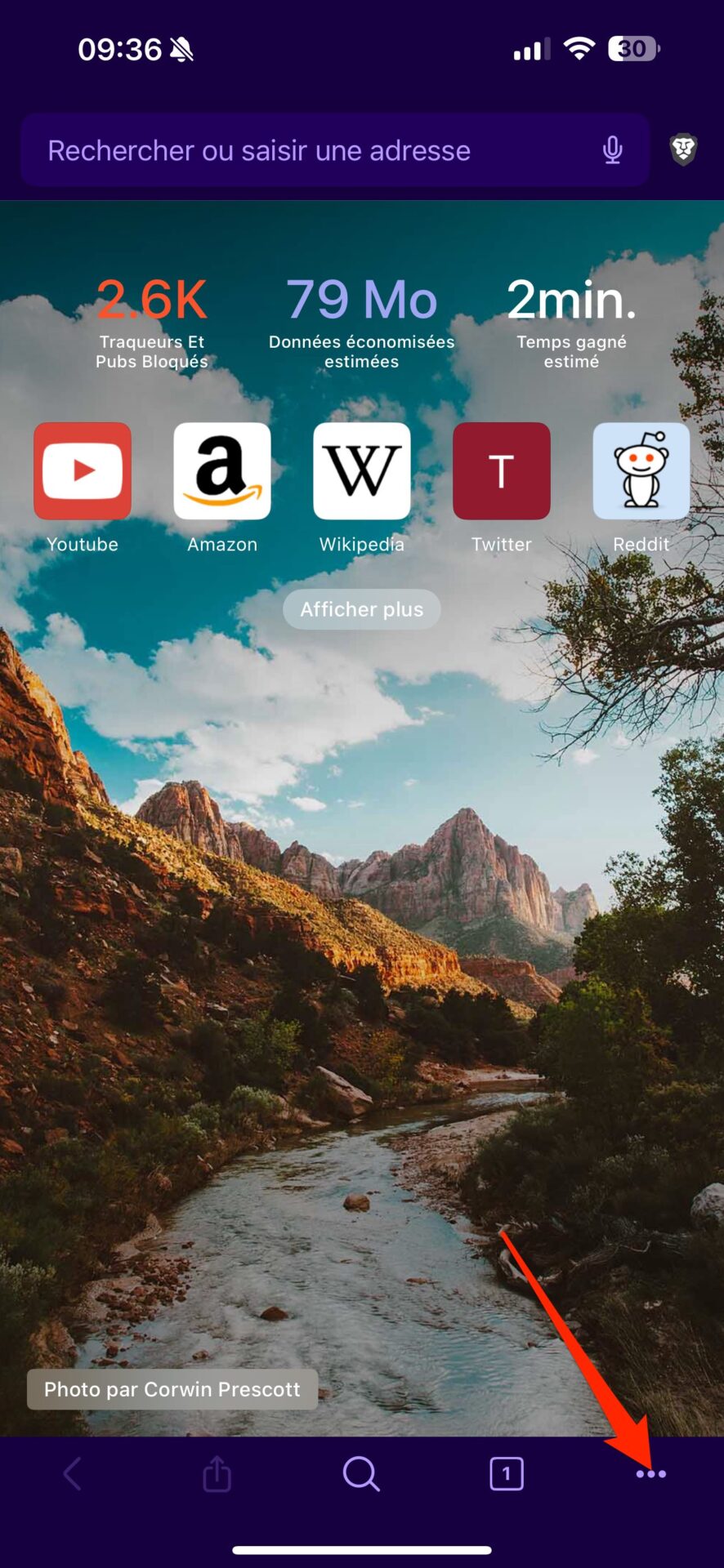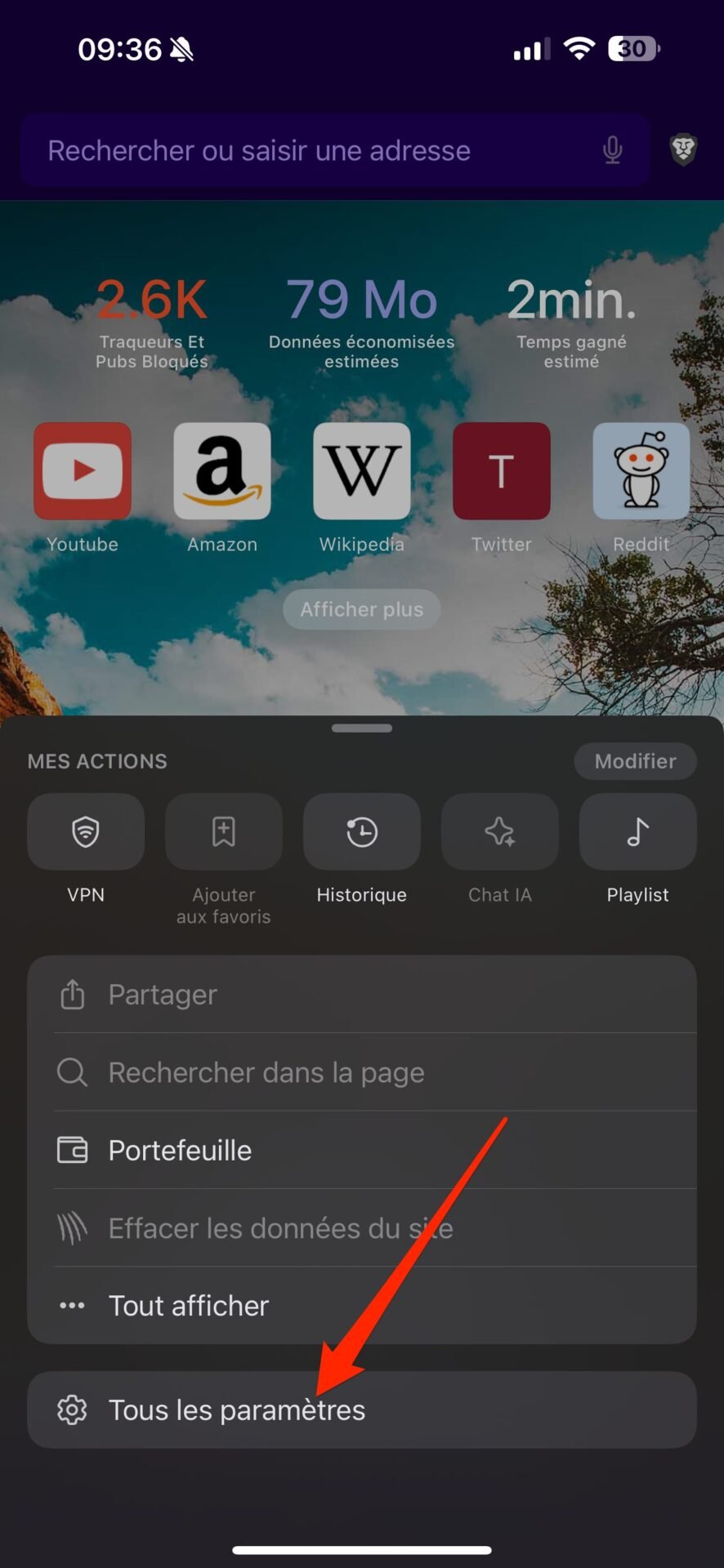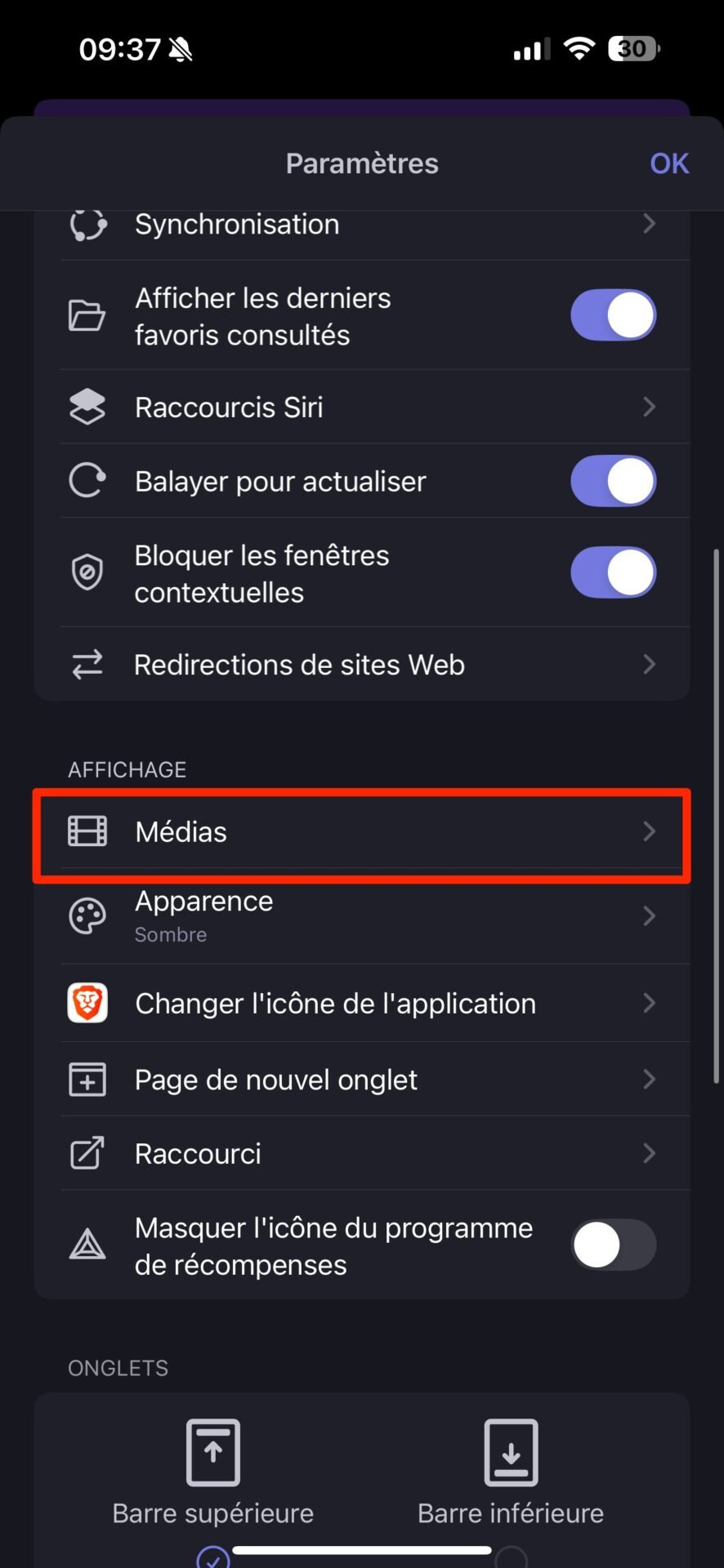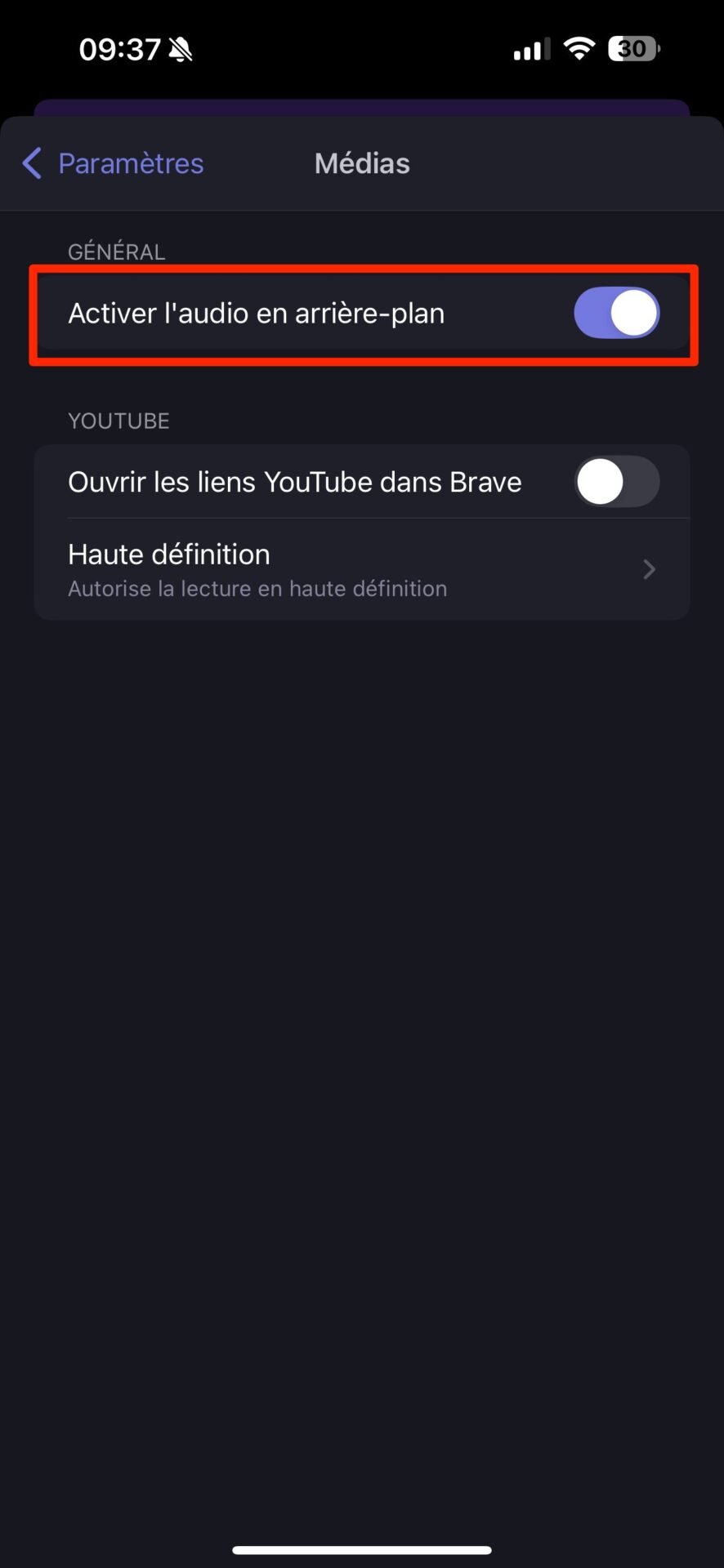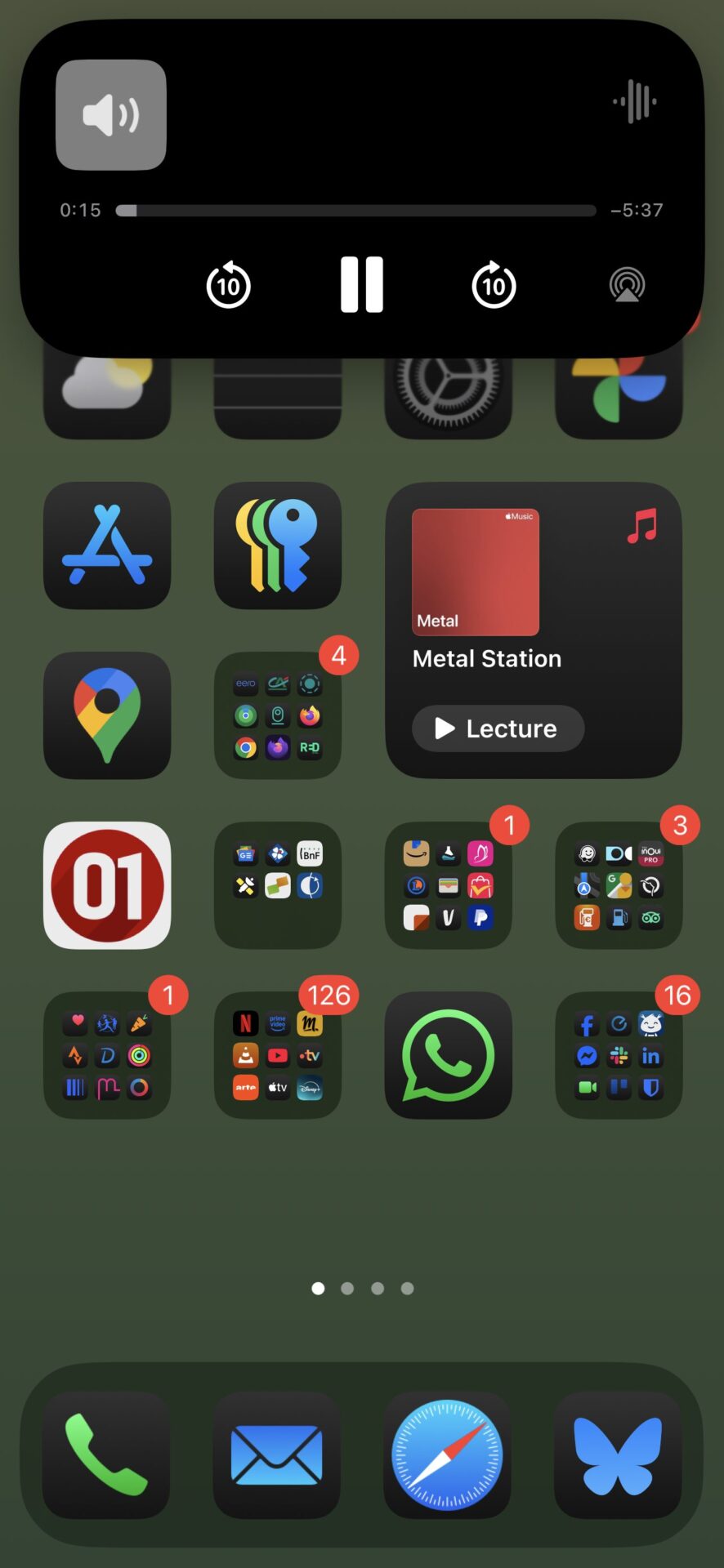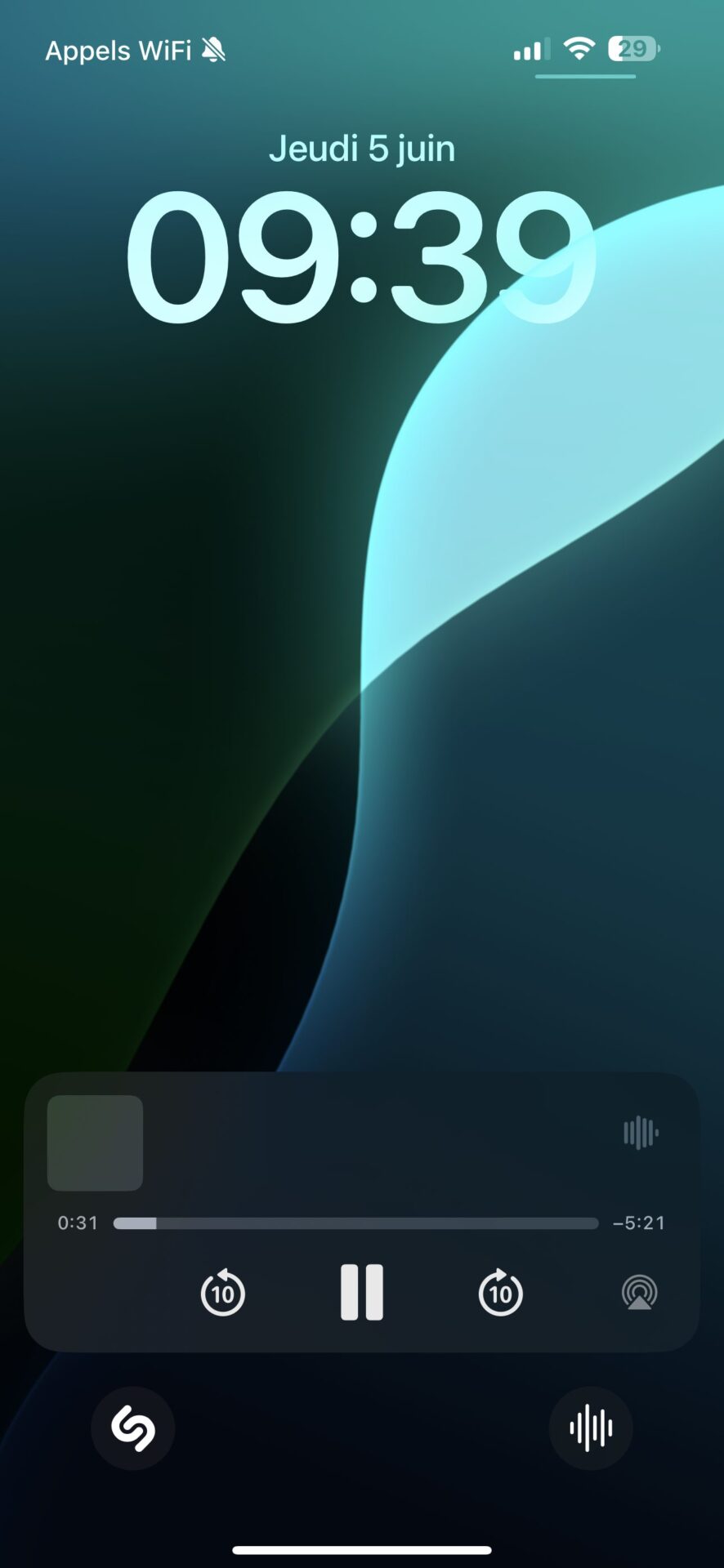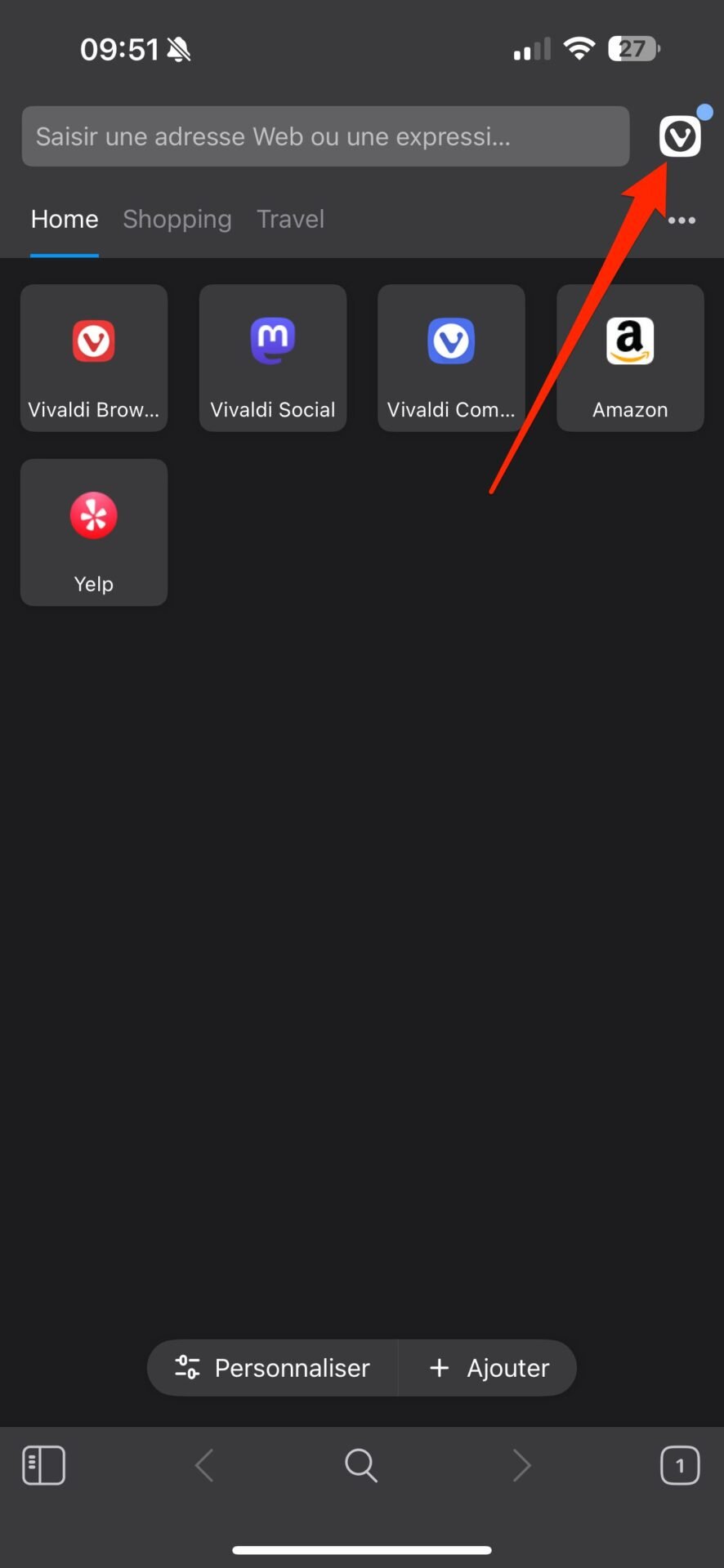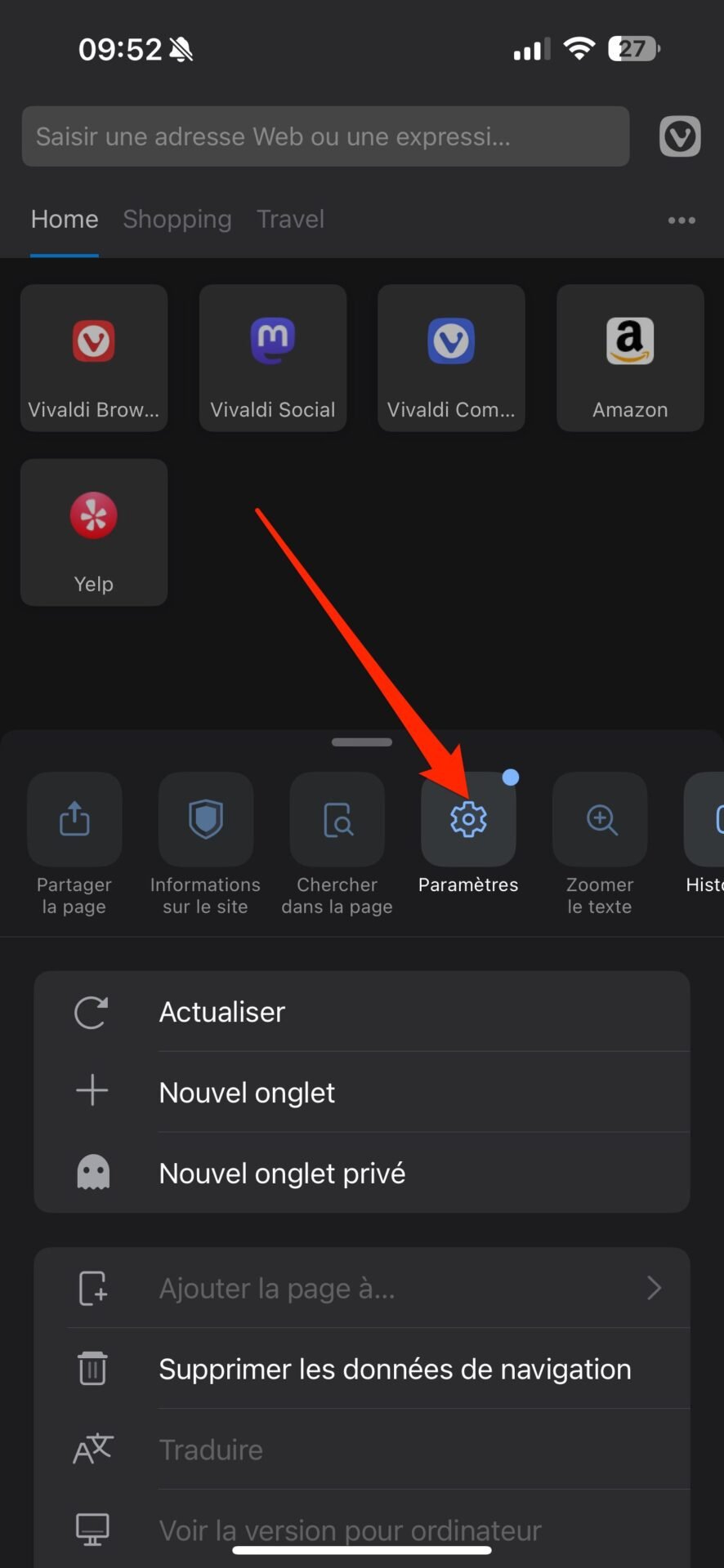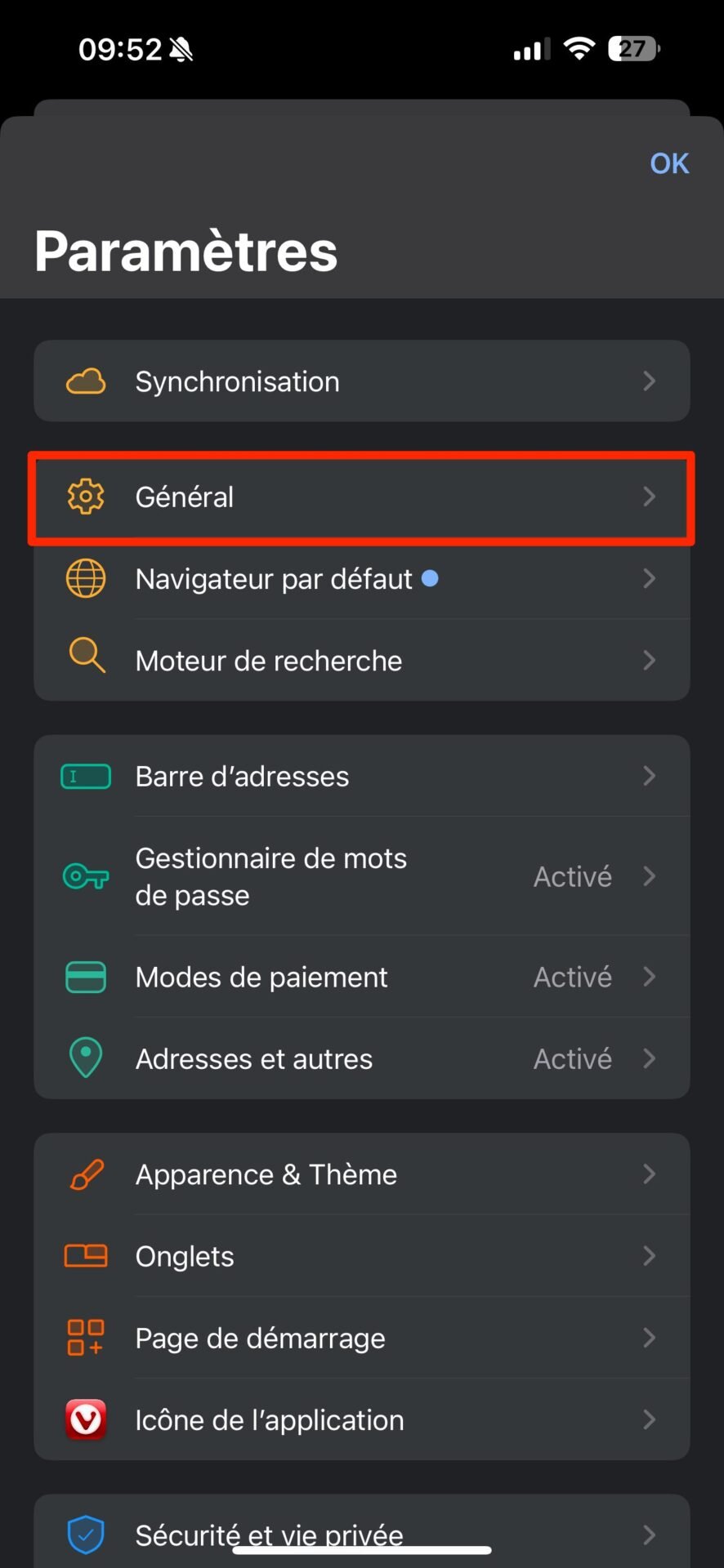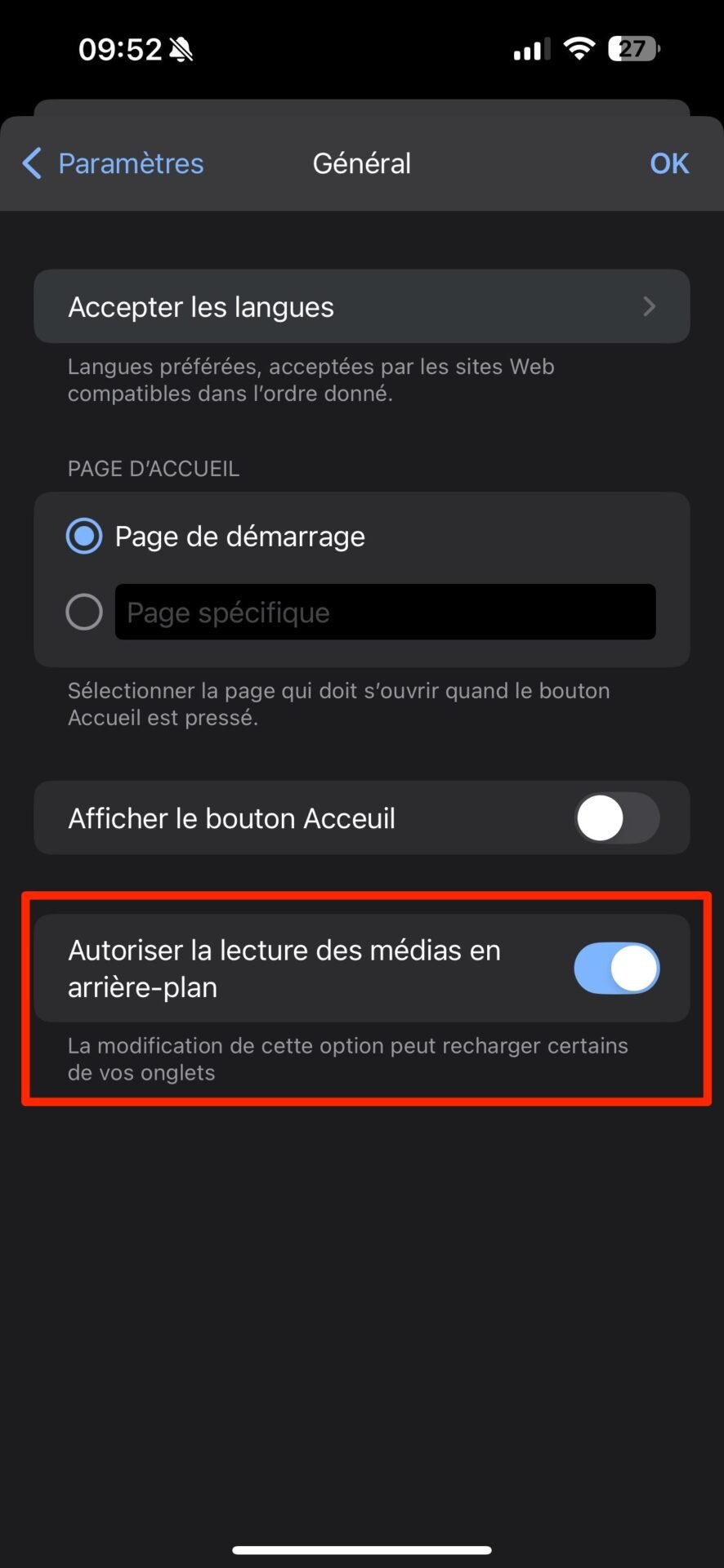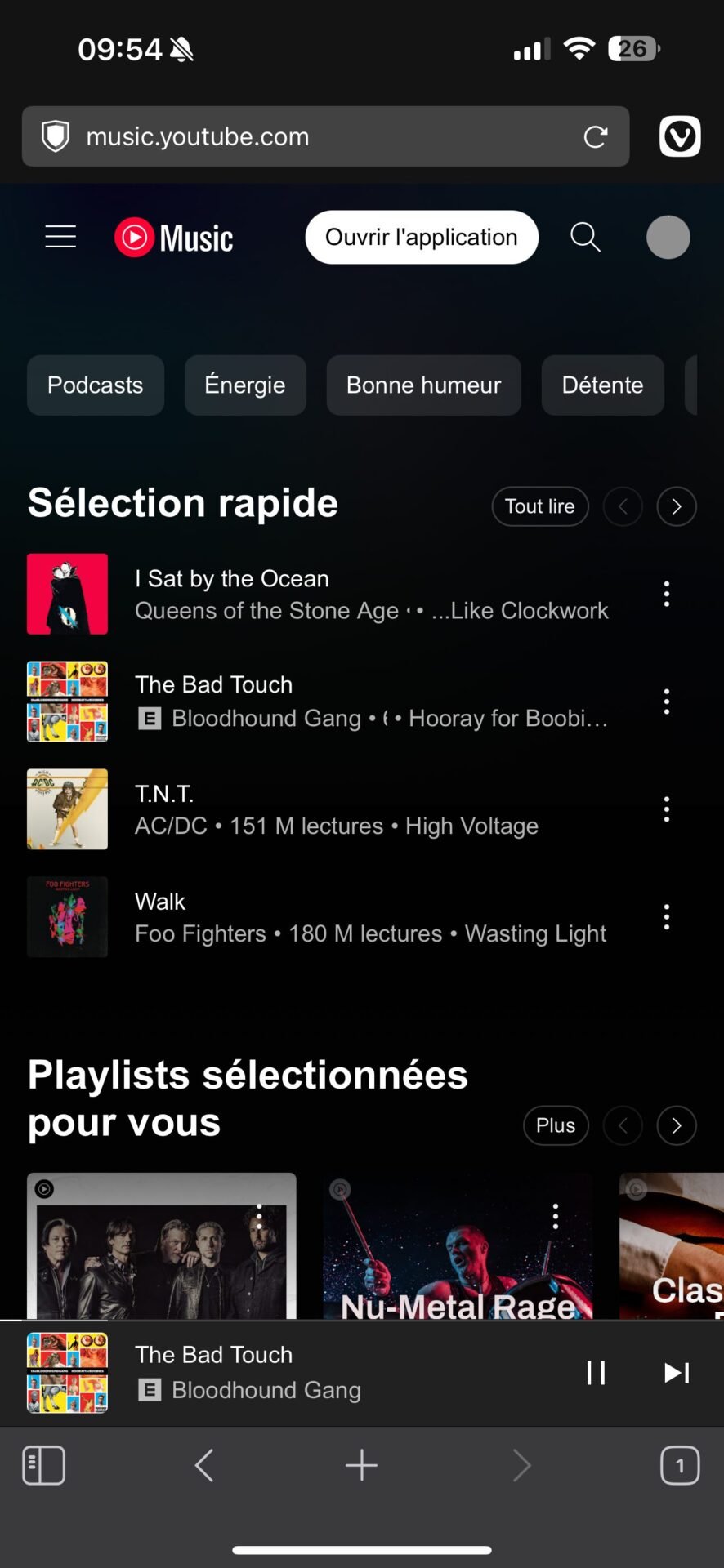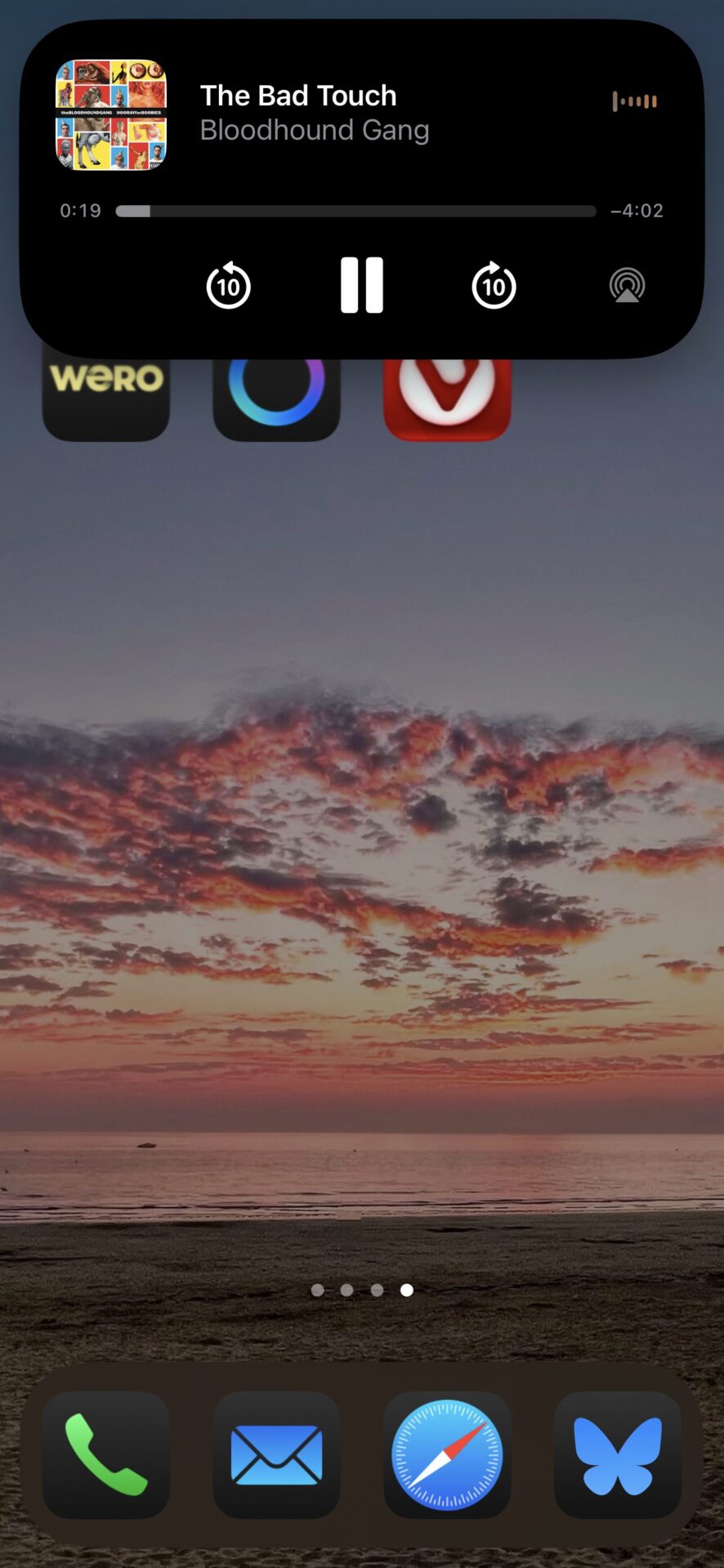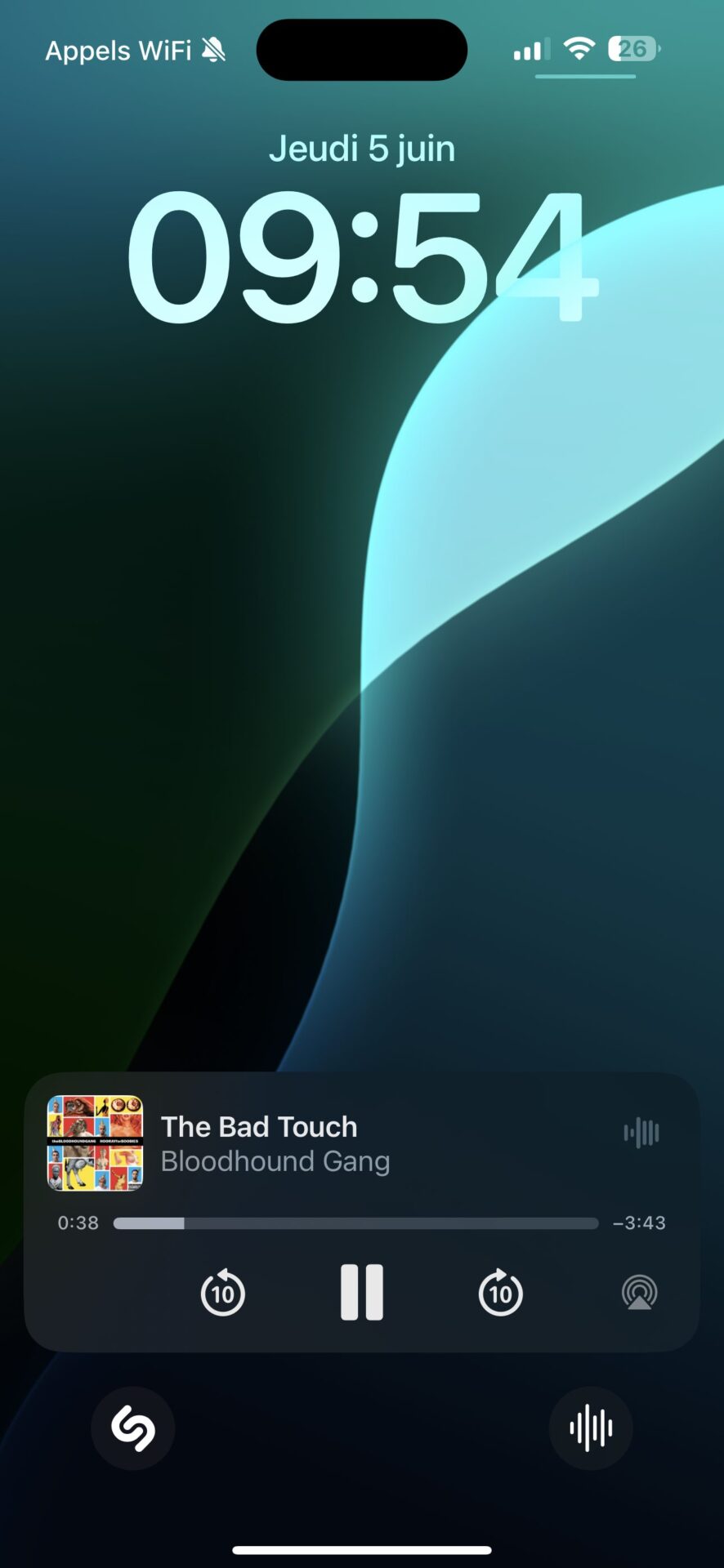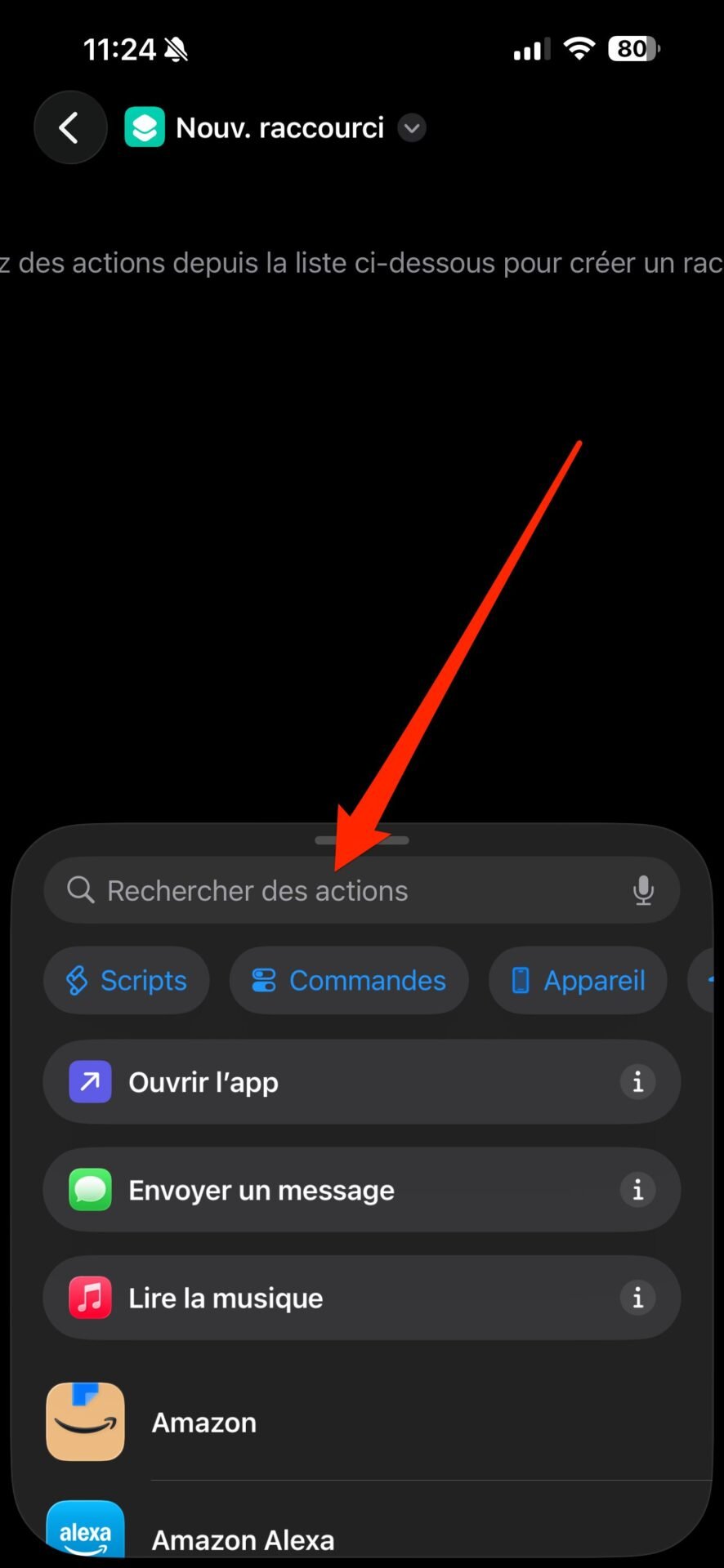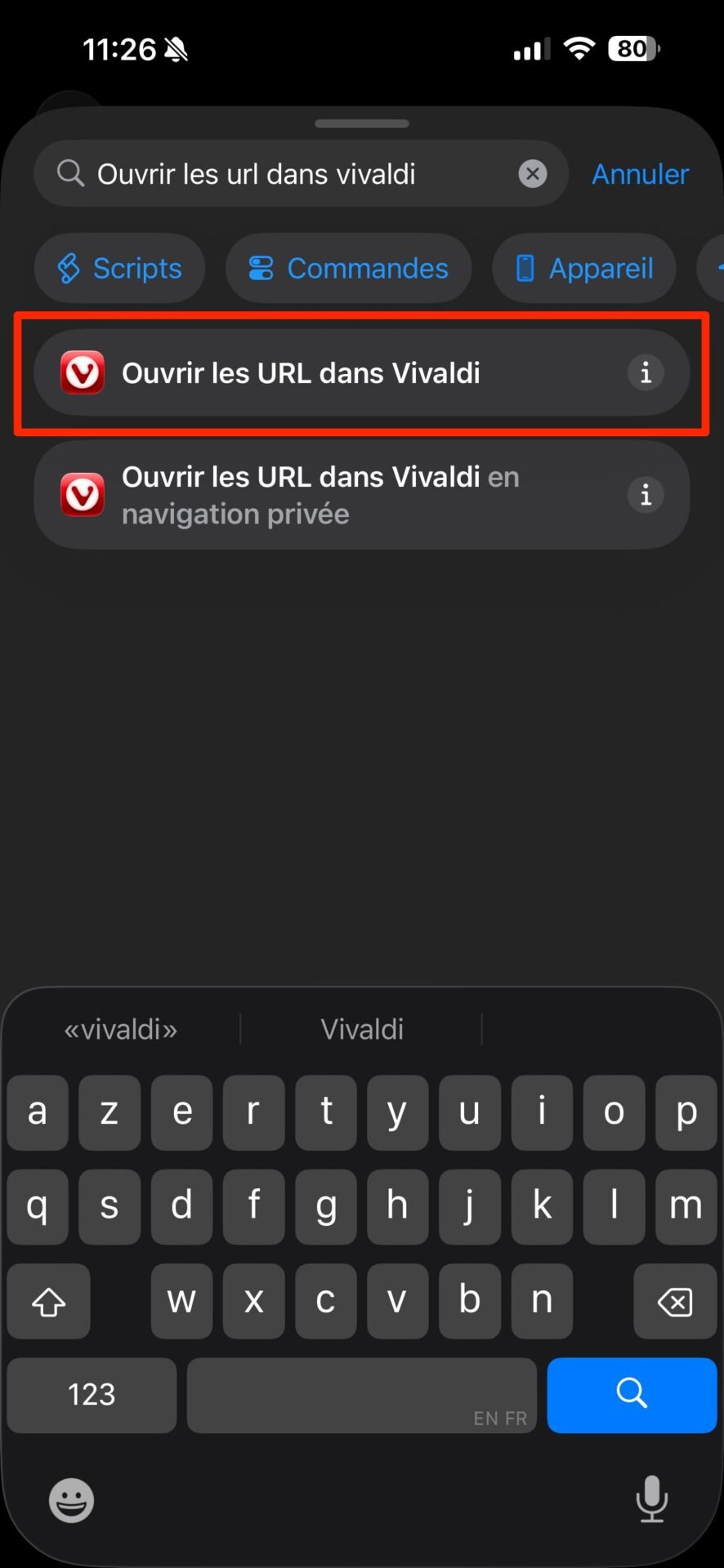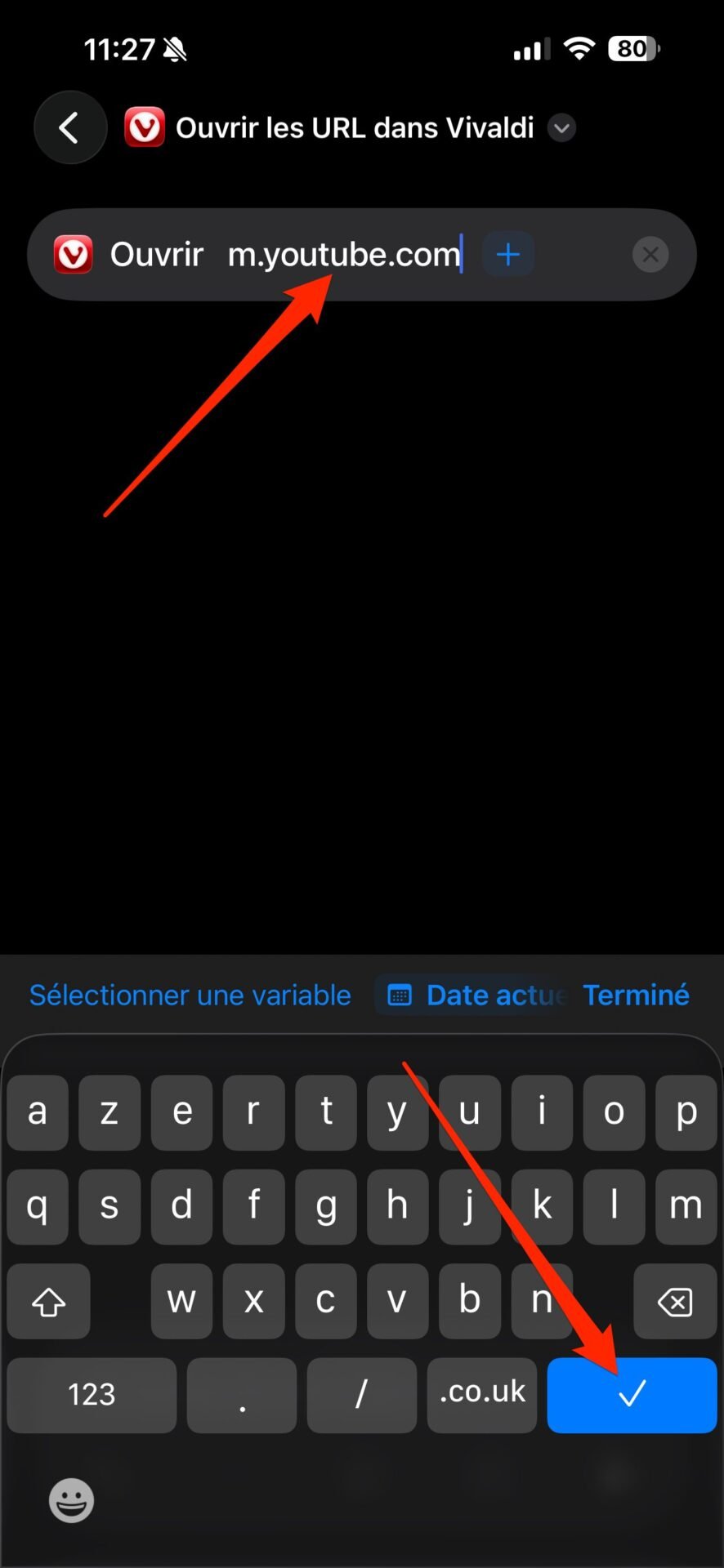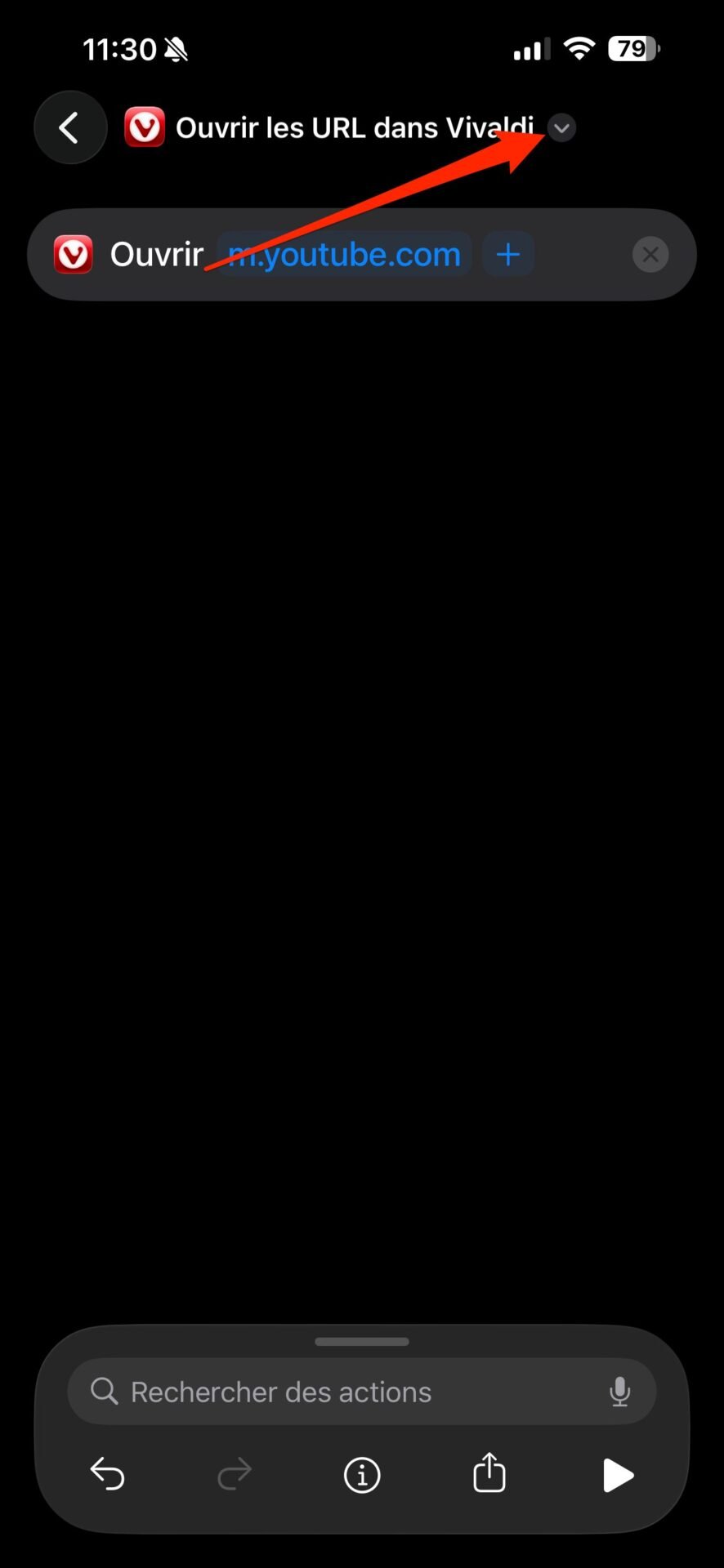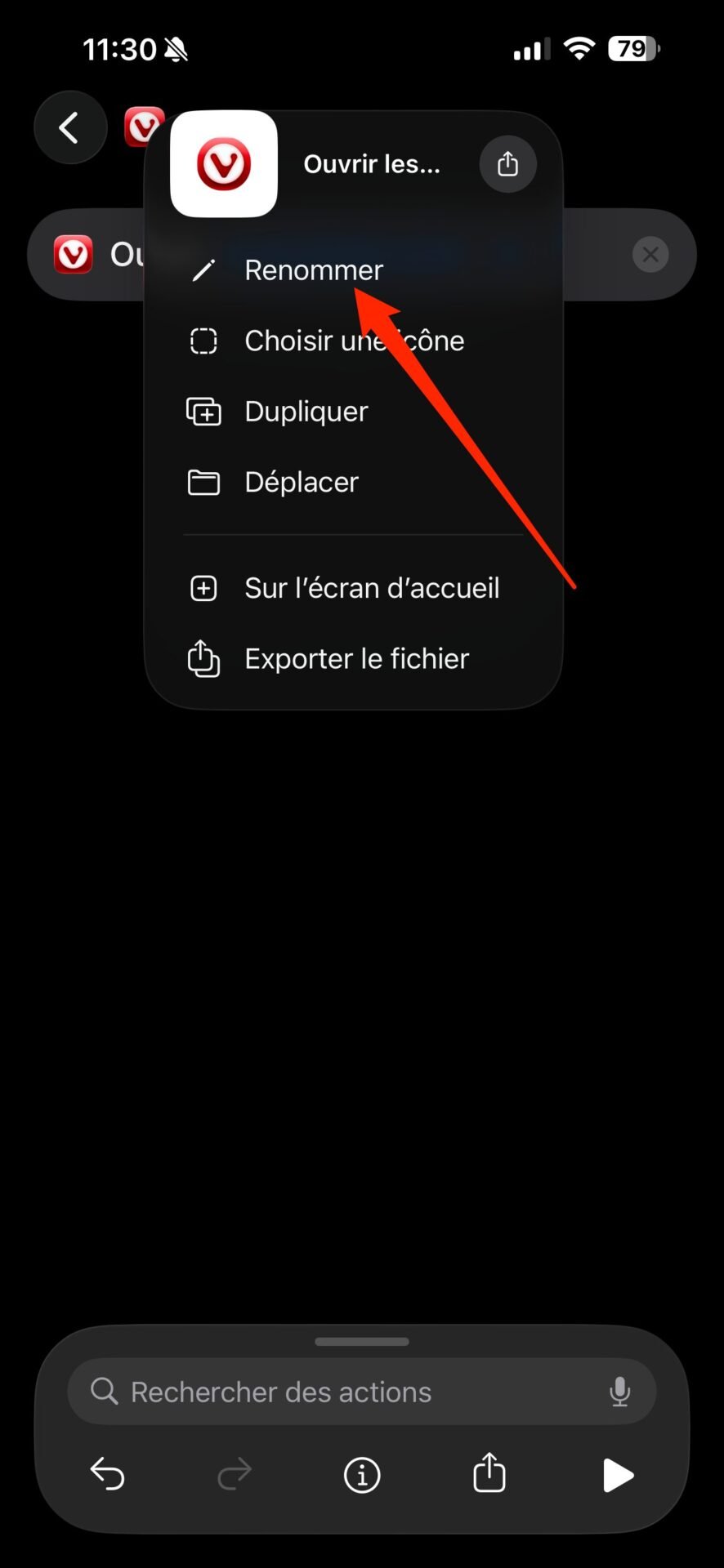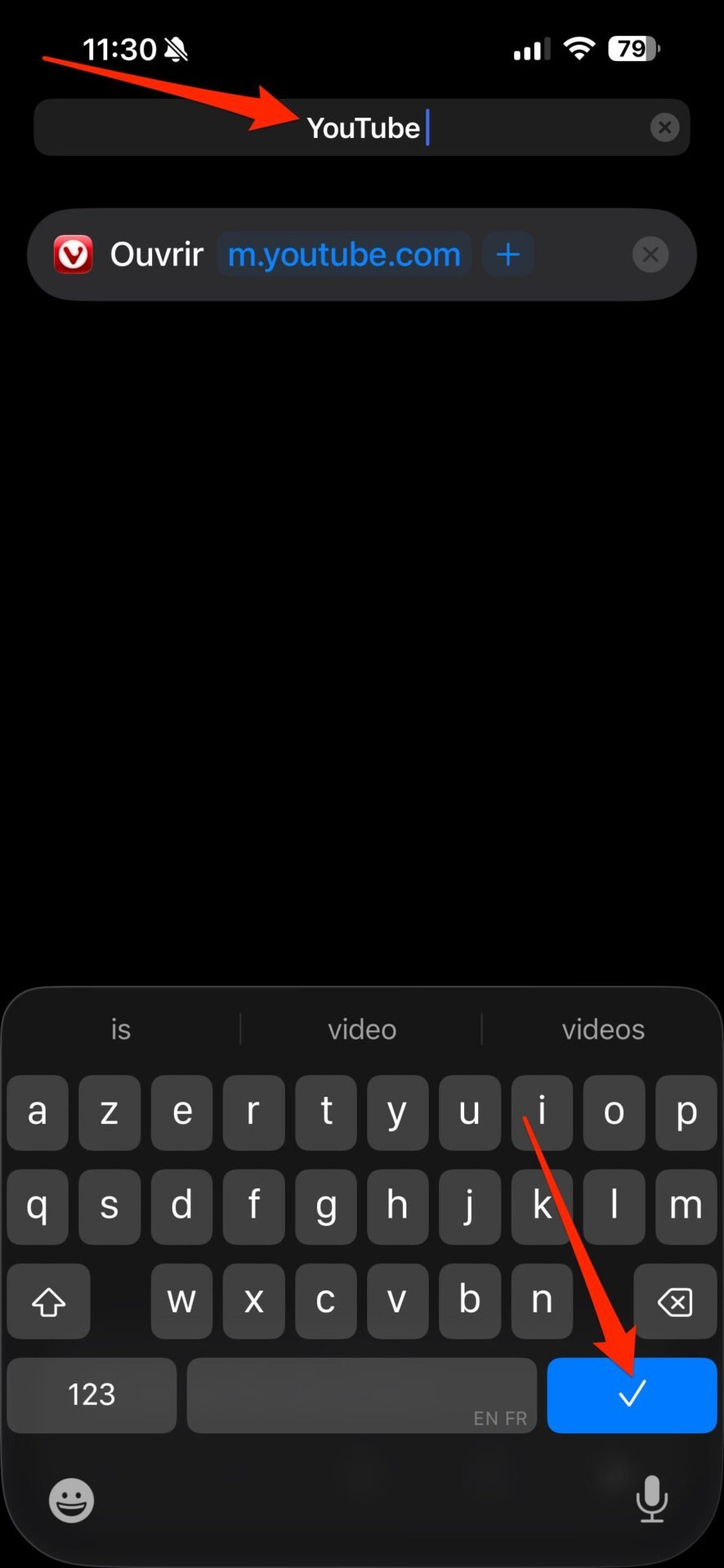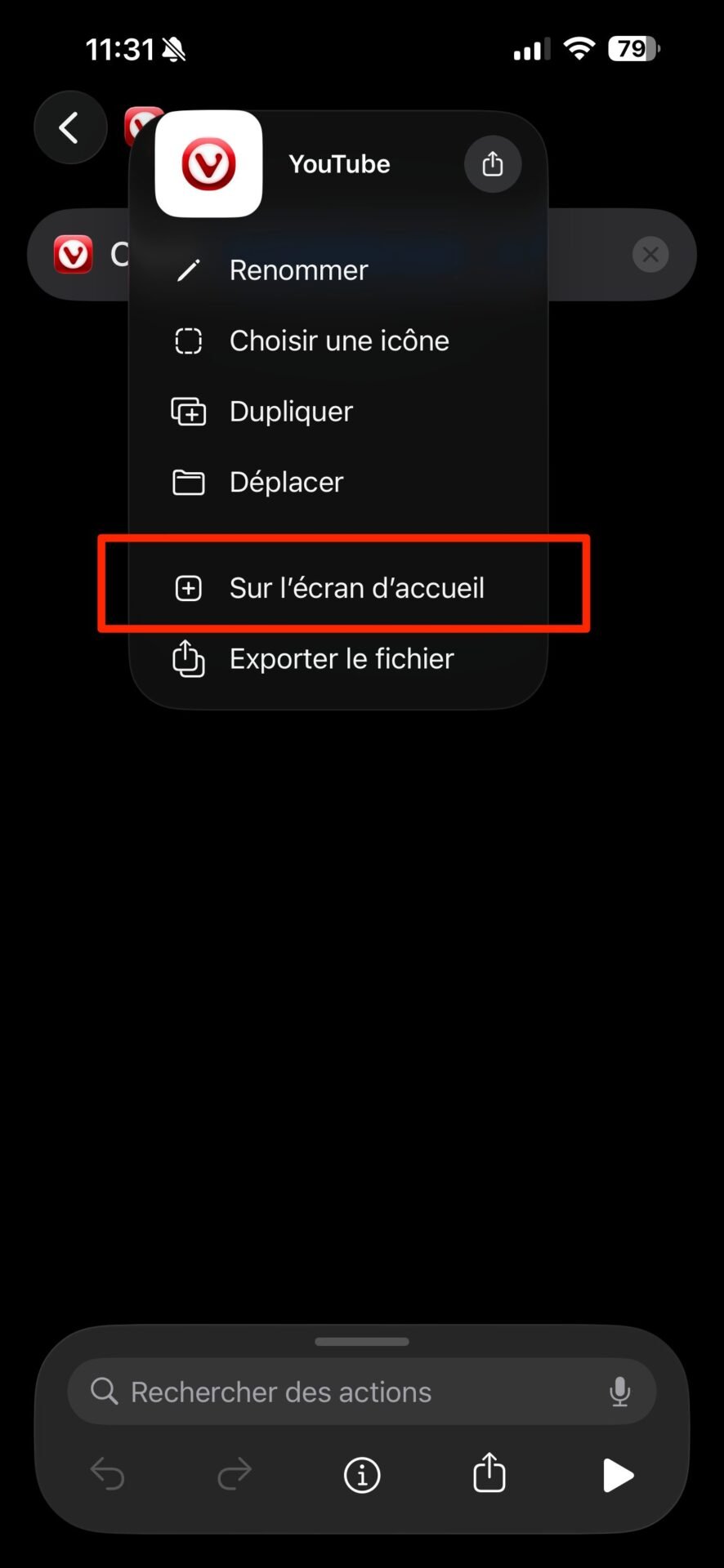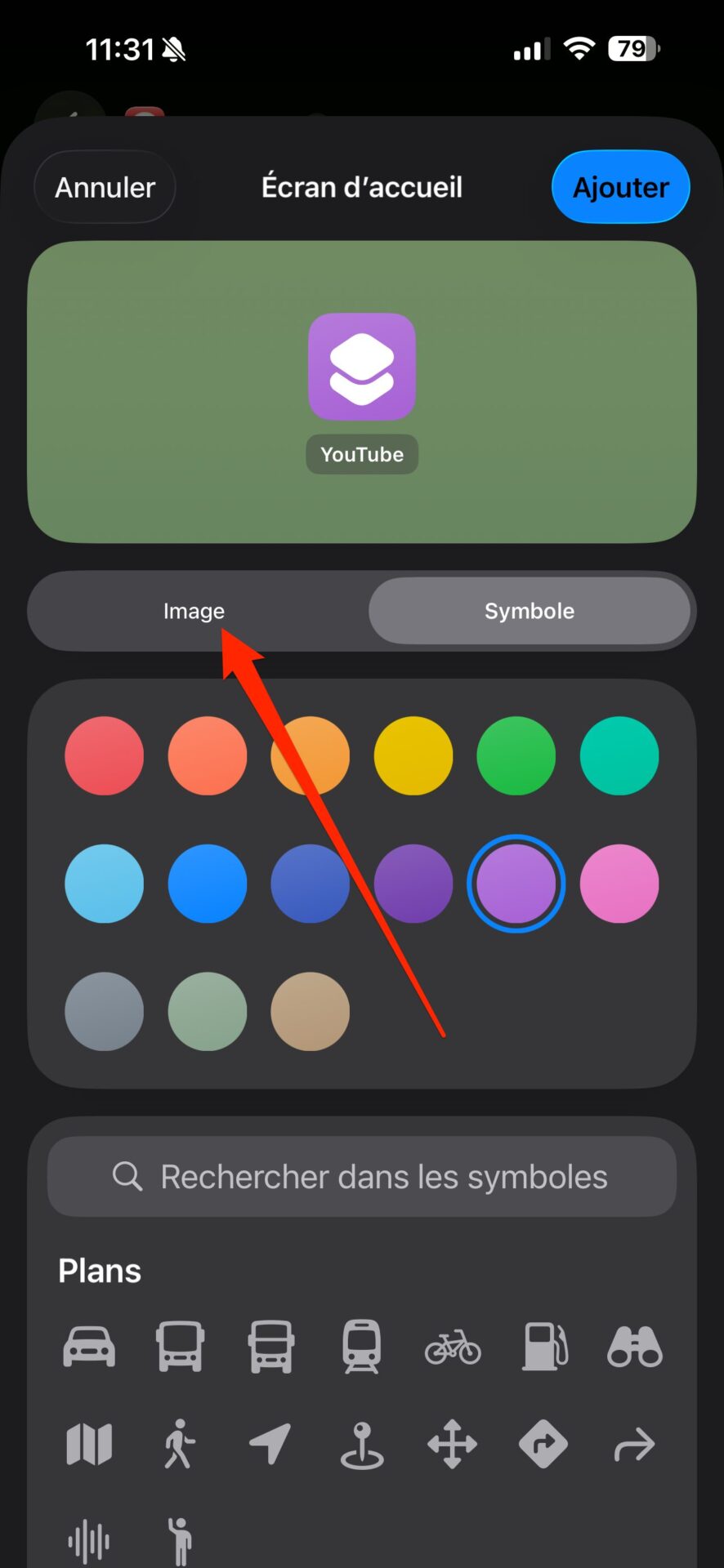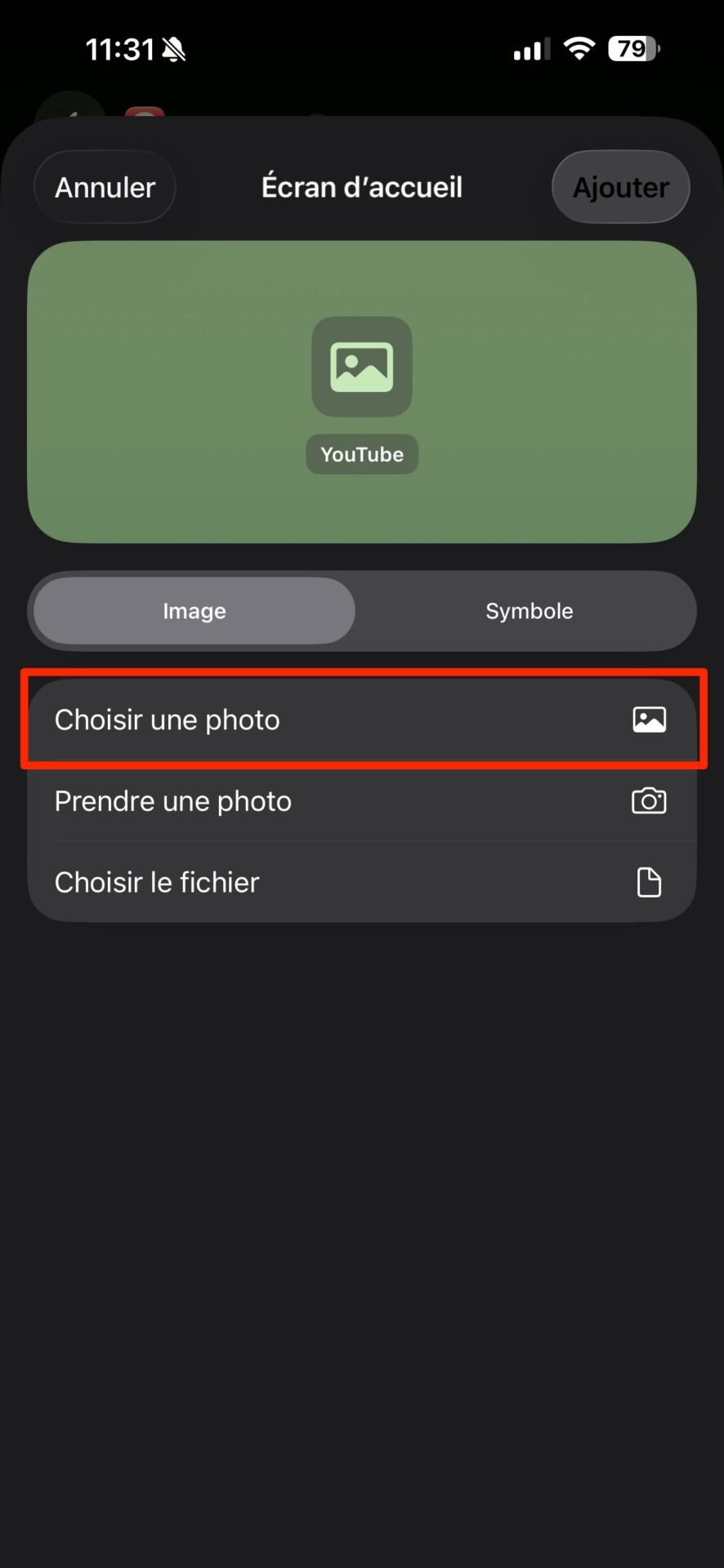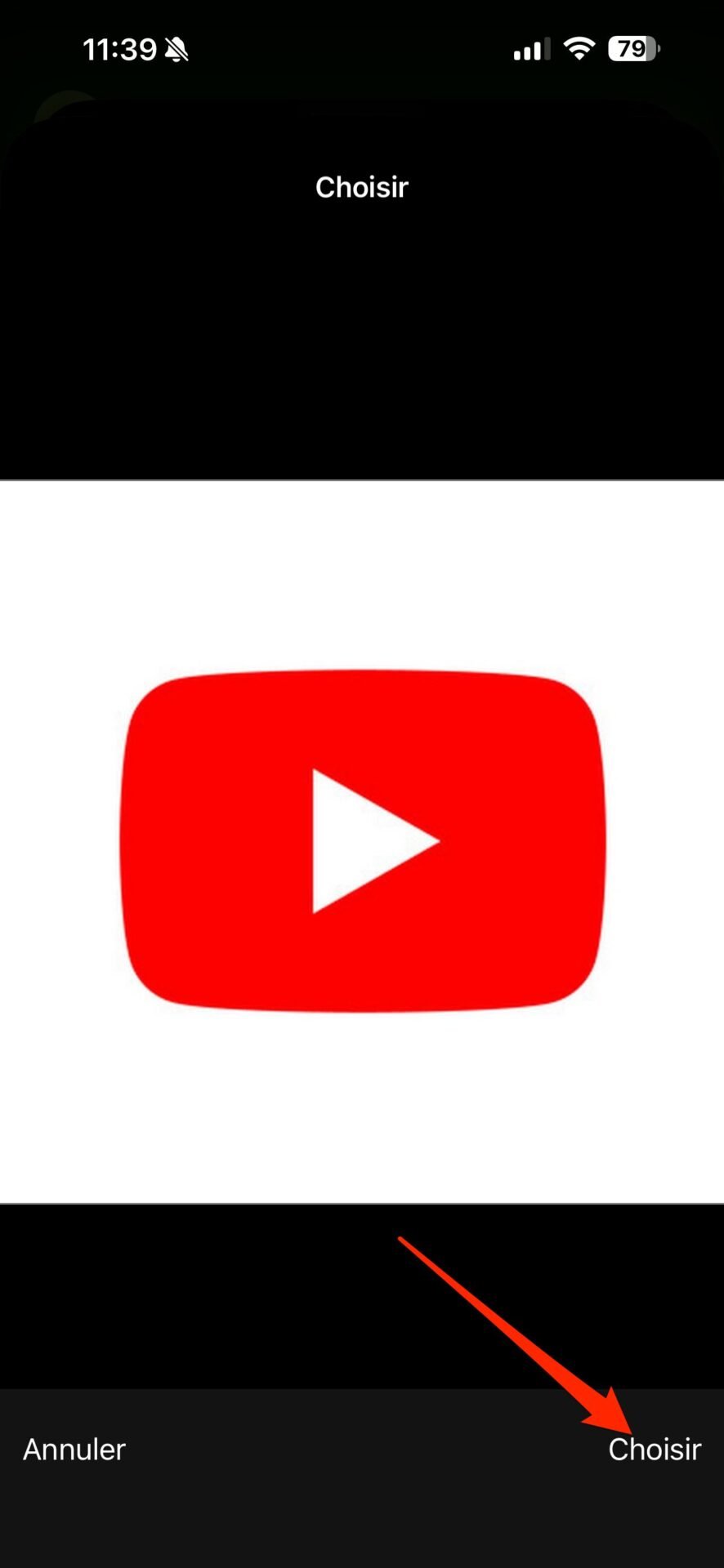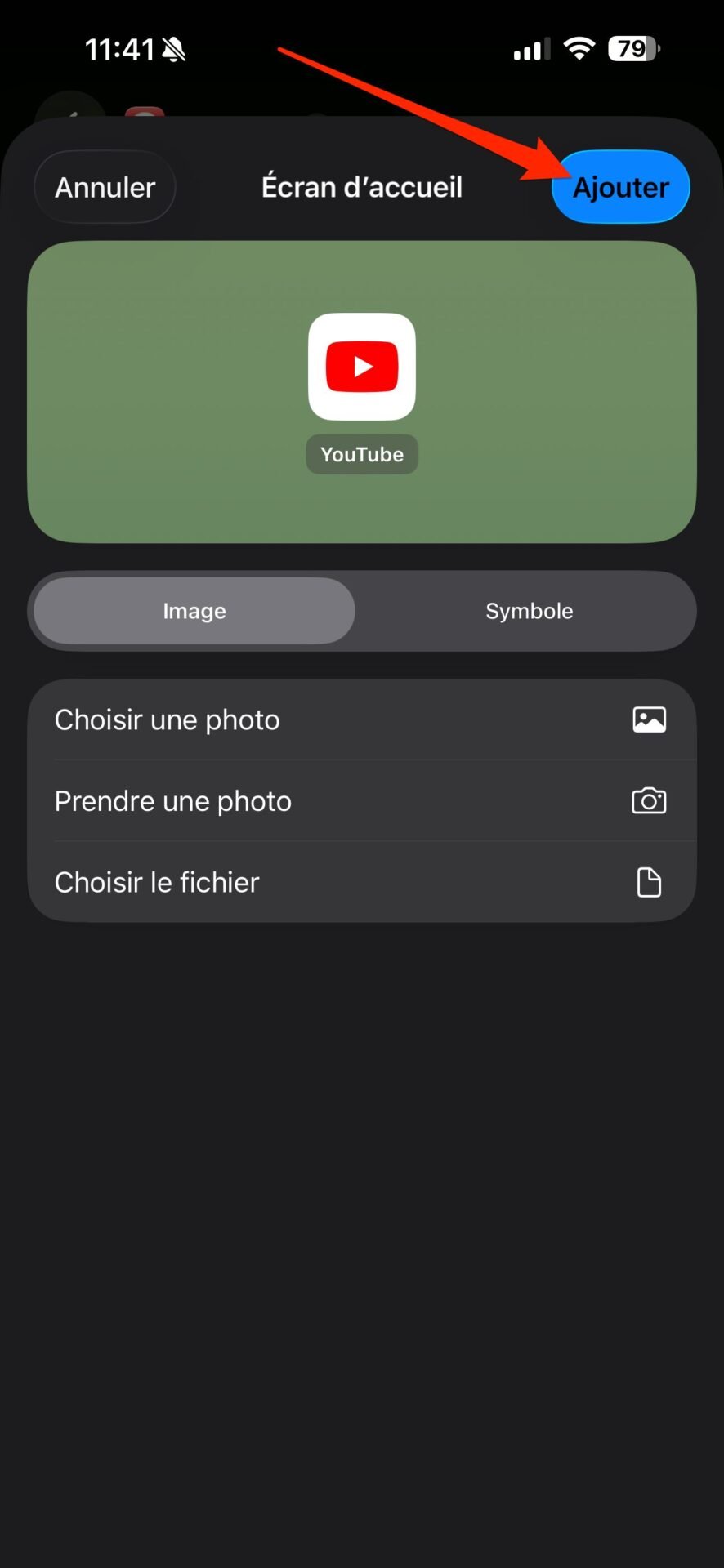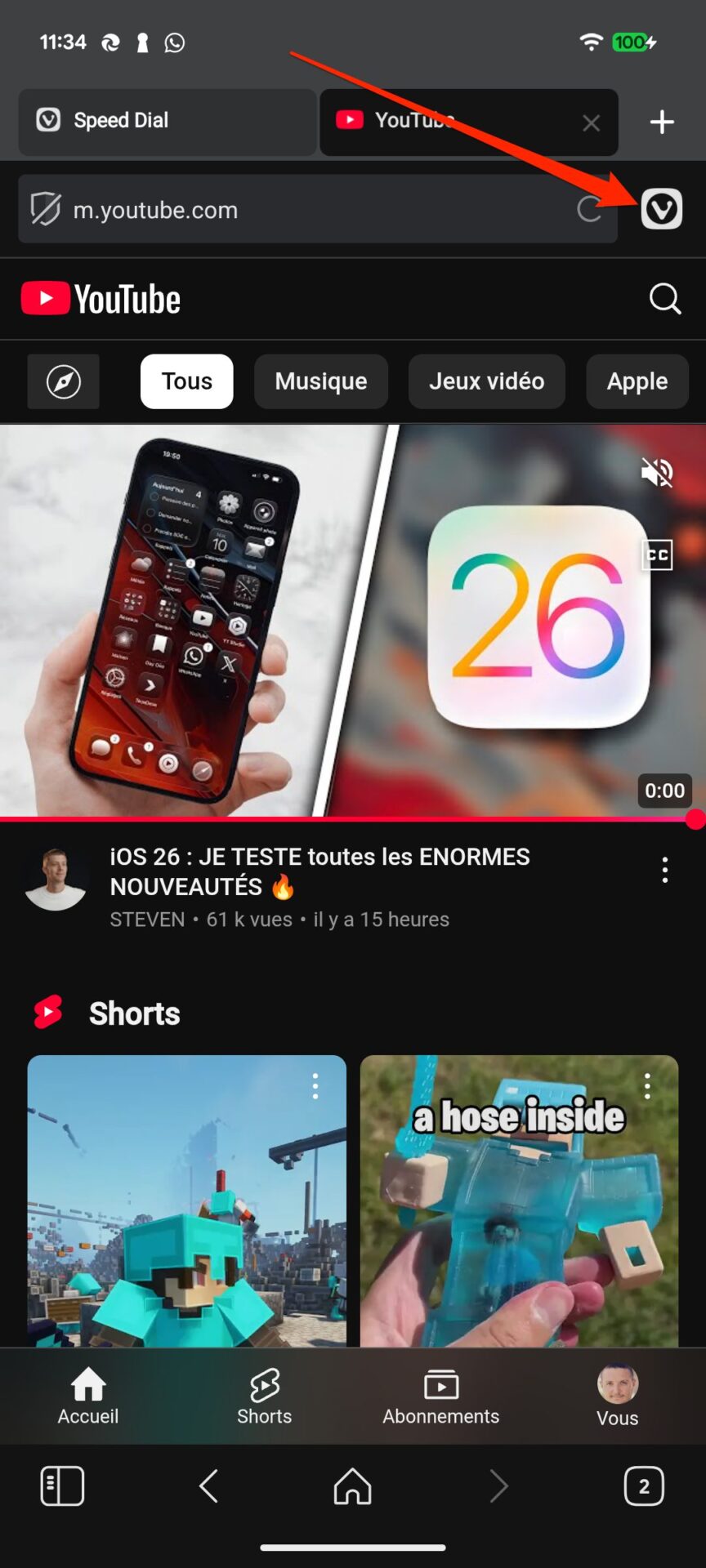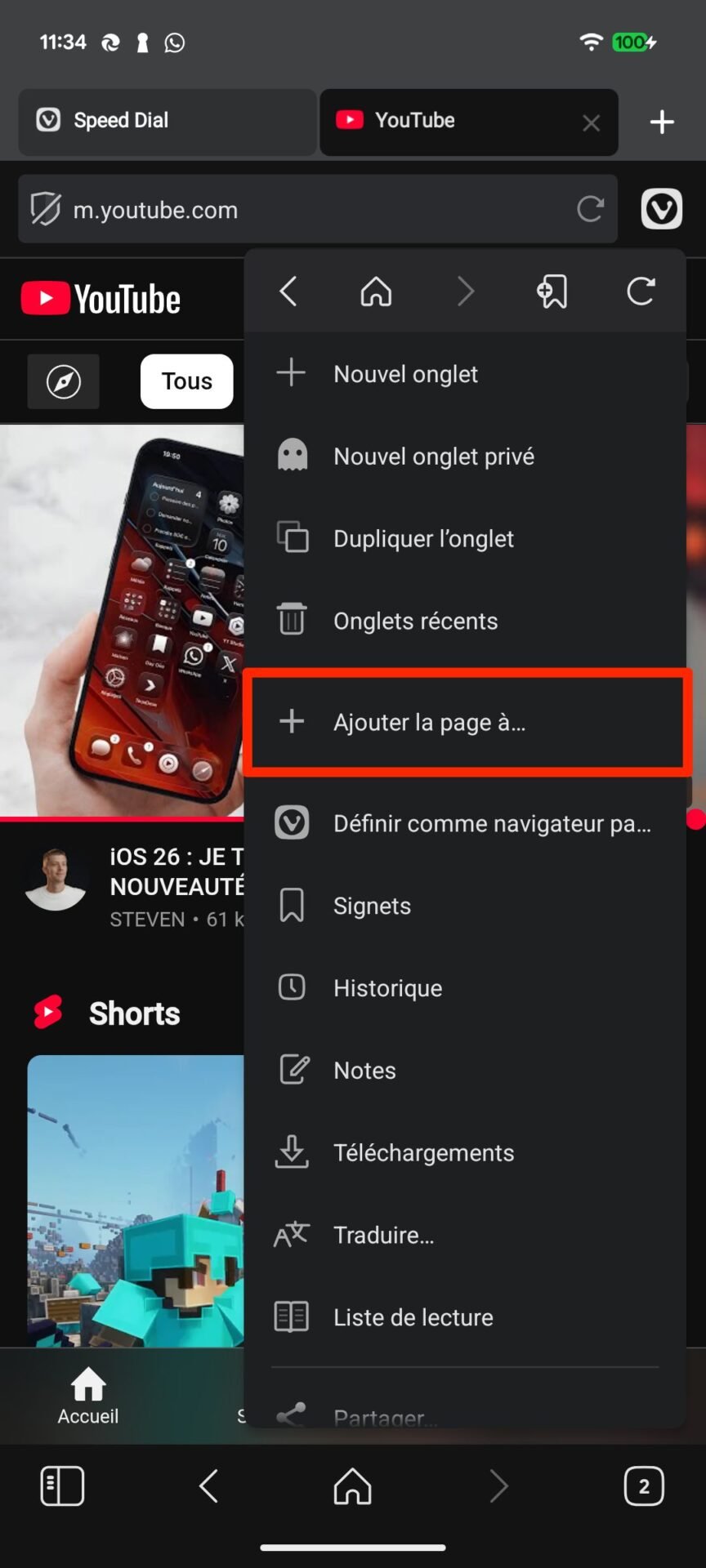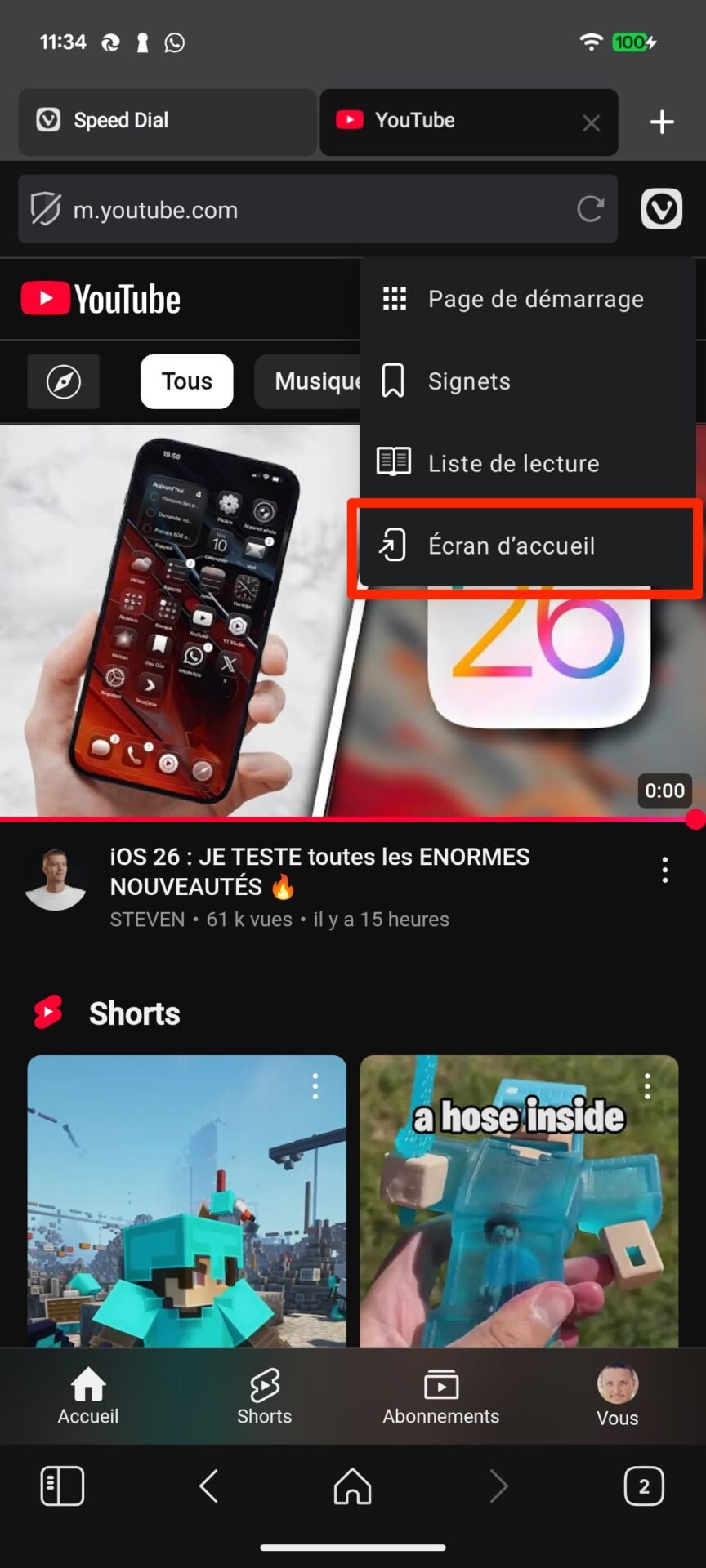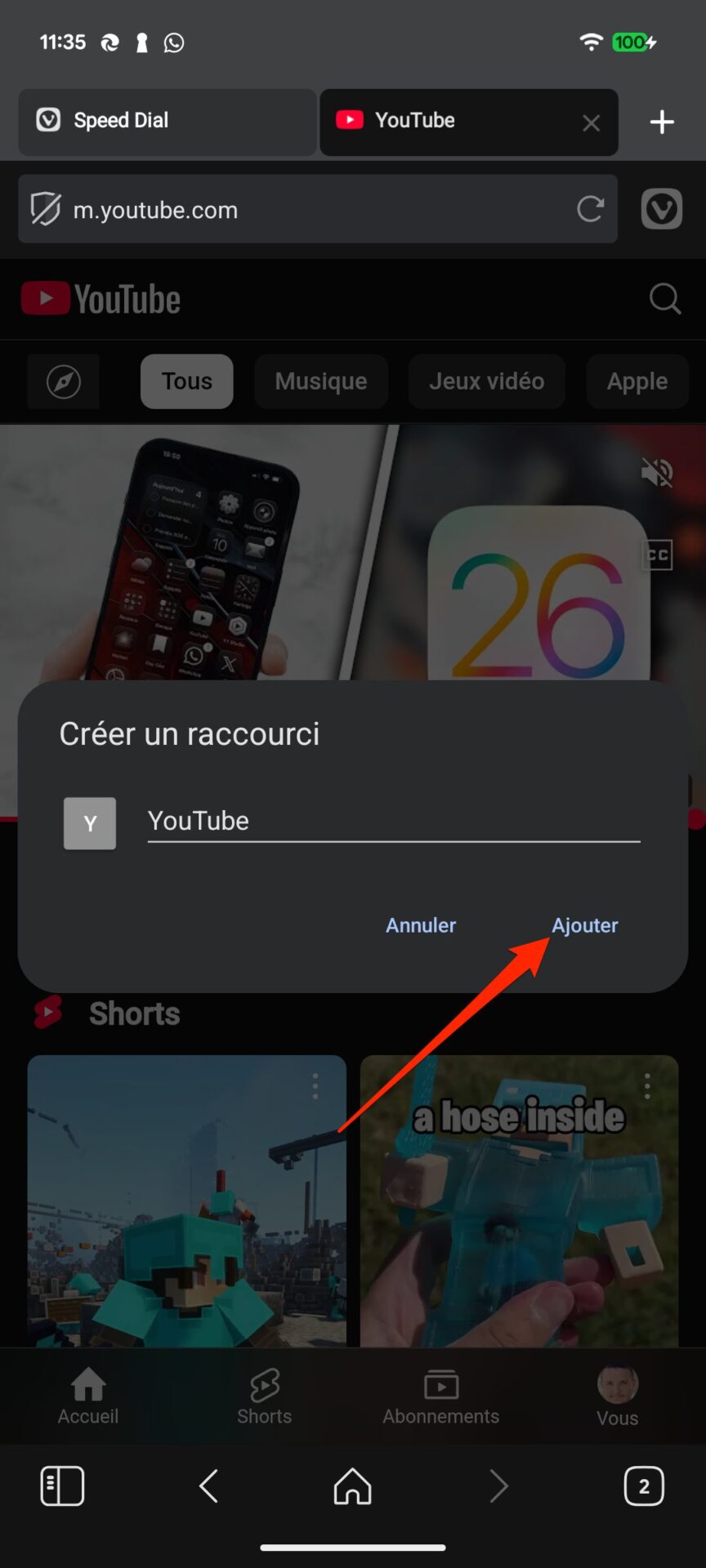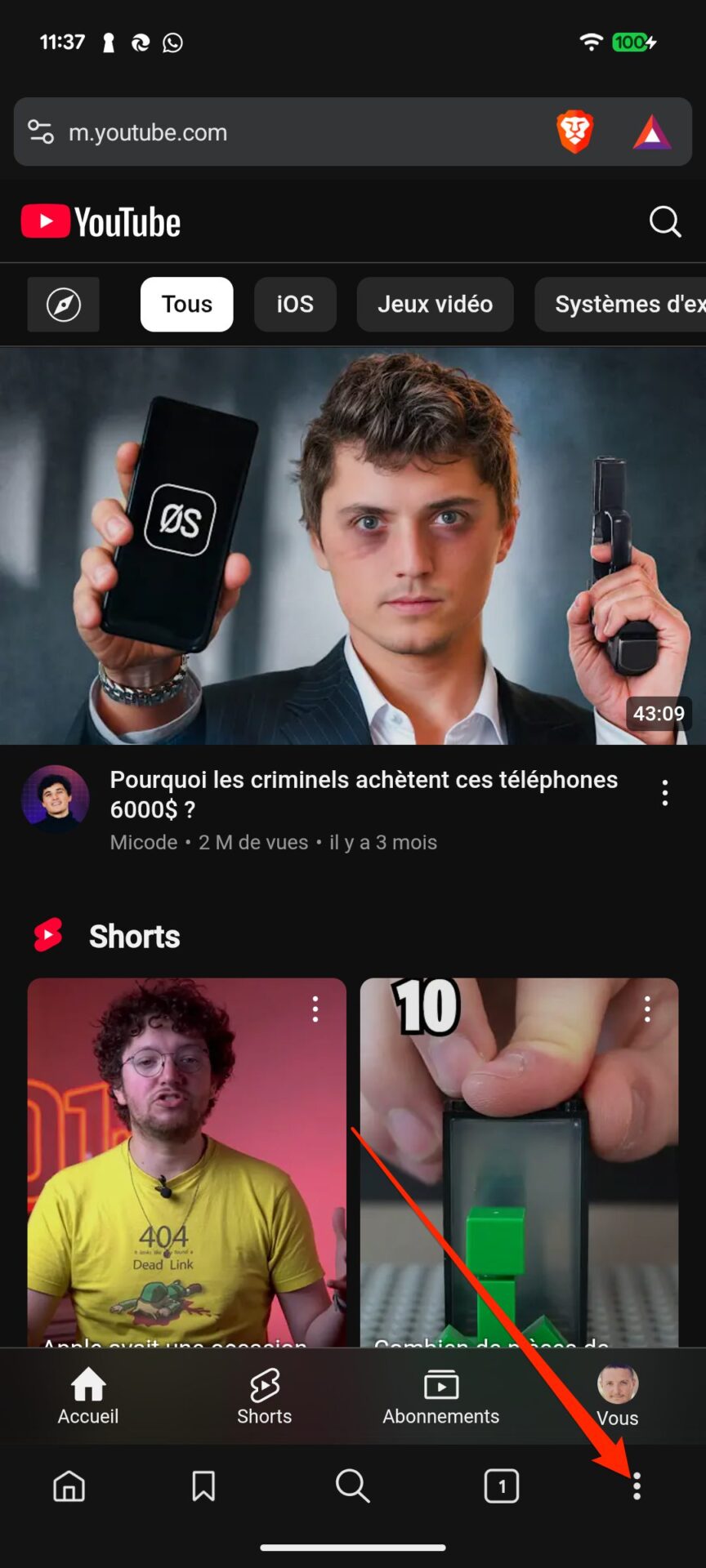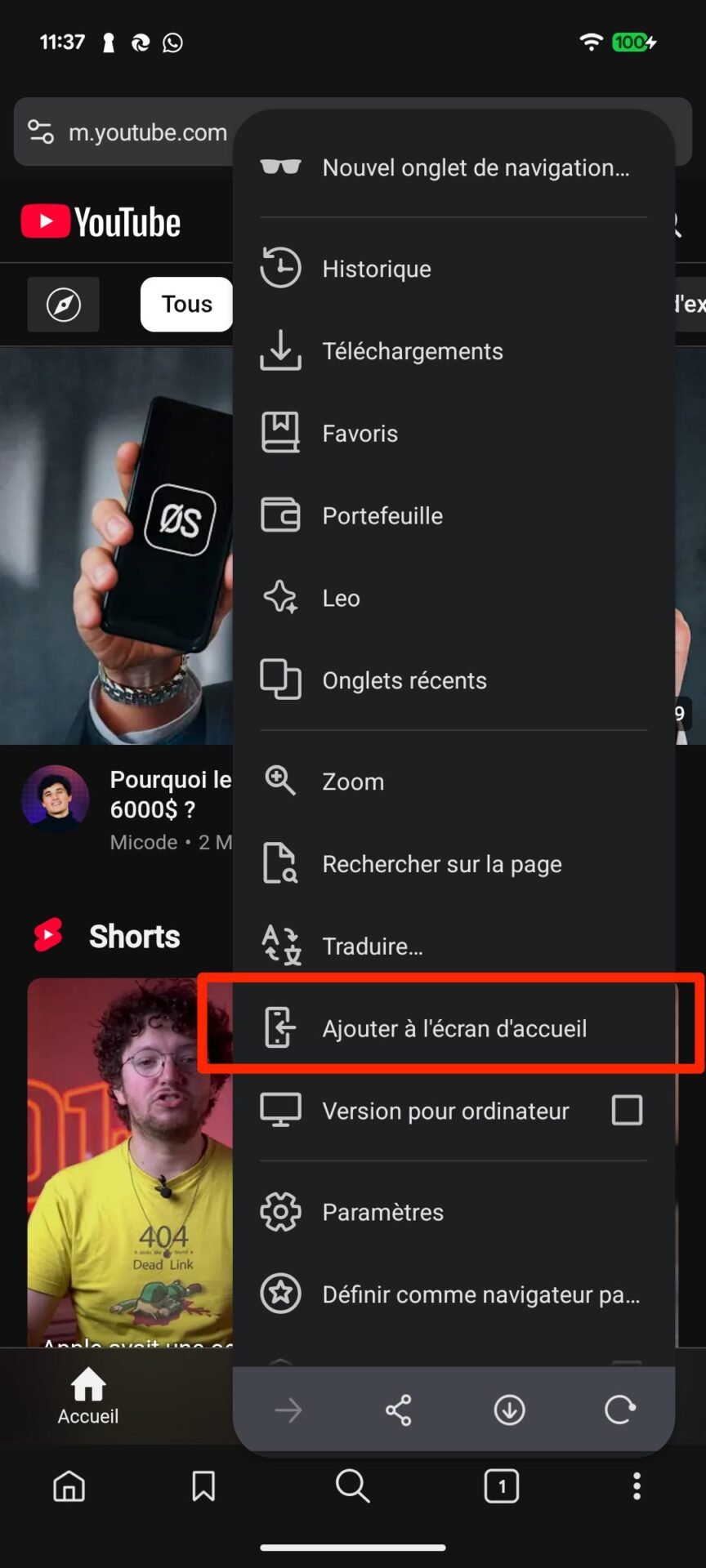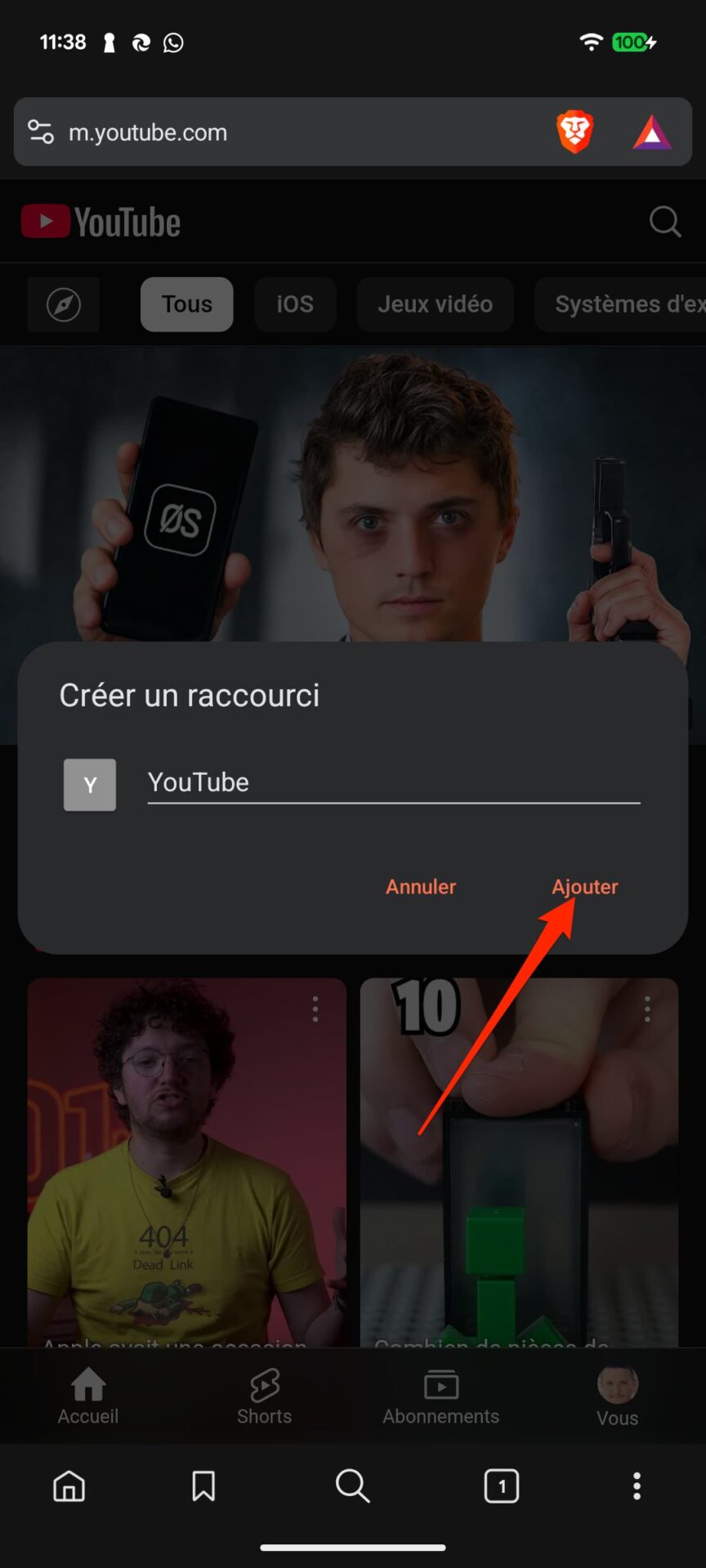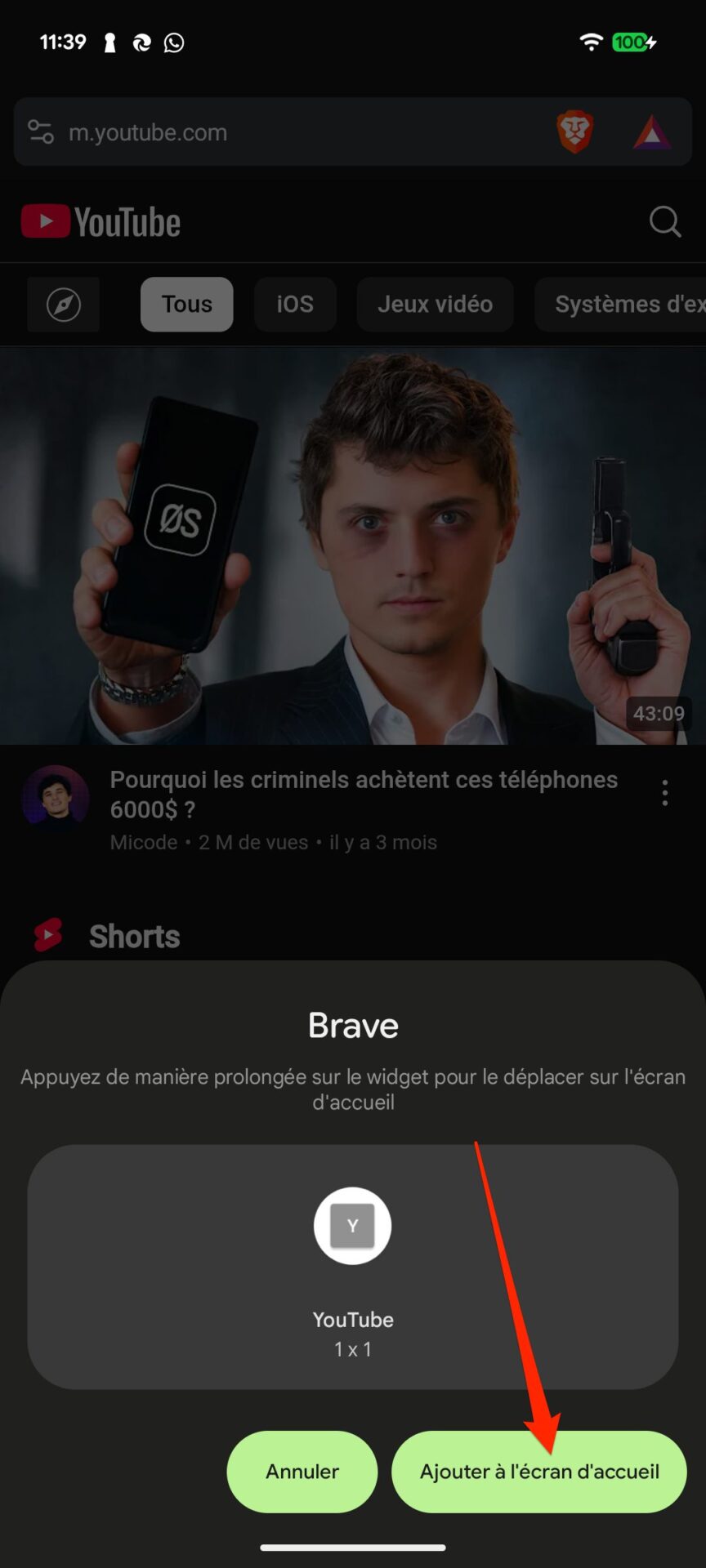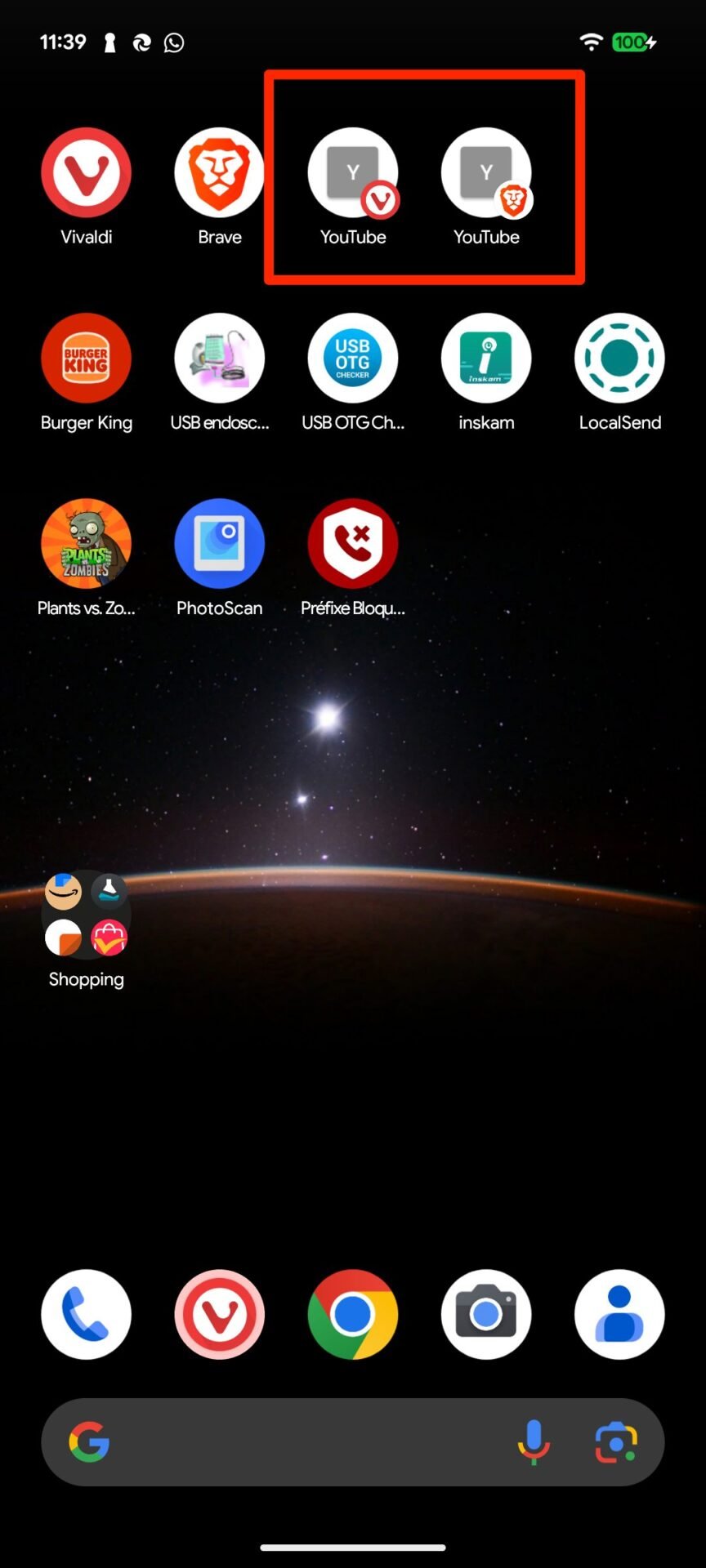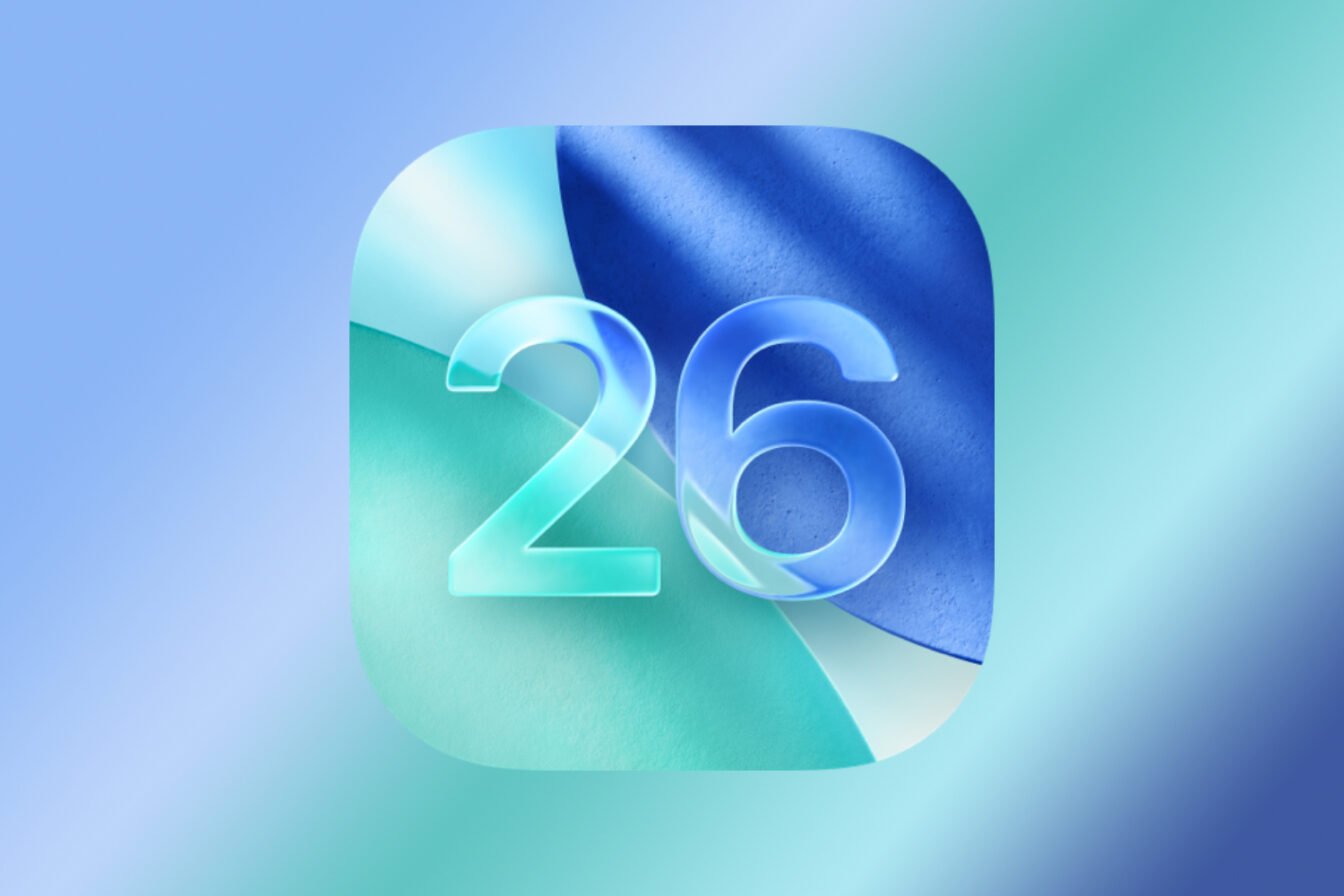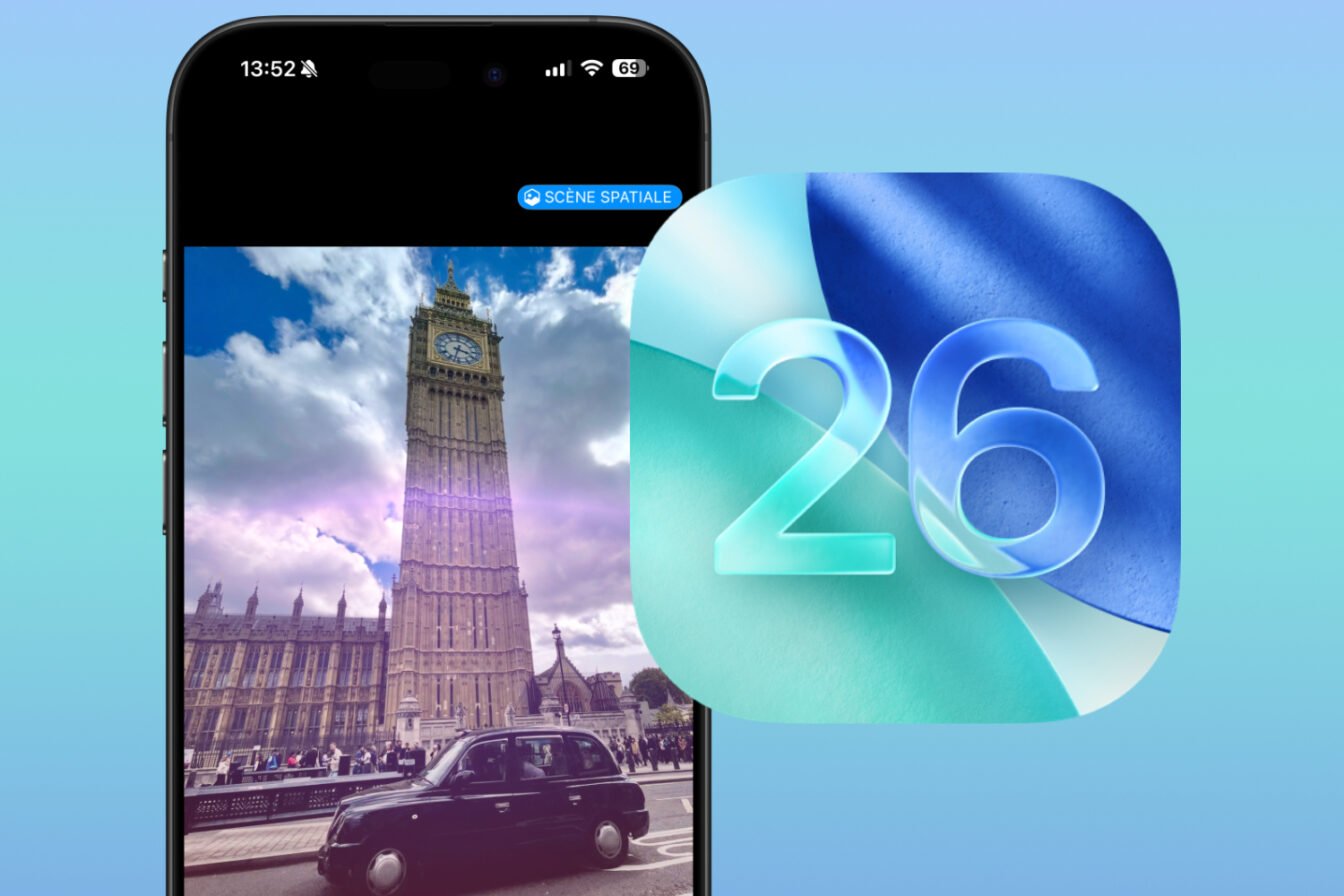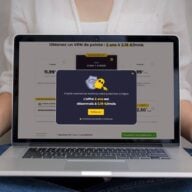Vous aussi, vous lancez des vidéos YouTube et gardez l’écran de votre smartphone déverrouillé pour pouvoir écouter de la musique sans interruption ? Vous n’êtes pas les seuls à le faire et à refuser de souscrire un abonnement Premium à YouTube pour pouvoir profiter de la lecture en arrière-plan. Mais, avouons-le, cette bidouille n’a rien de très confortable au quotidien. Car au-delà de devoir conserver votre écran actif, elle ruine l’autonomie de votre iPhone si vous en abusez.
Il existe pourtant plusieurs solutions pour profiter de la lecture en arrière-plan sur YouTube, sans avoir à payer l’abonnement Premium. Certains navigateurs Web mobiles proposent en effet une option permettant de lire n’importe quel contenu multimédia en arrière-plan.
C’est le cas notamment avec Brave et, plus récemment, Vivaldi. Ainsi, en passant par le site mobile de YouTube (ou de YouTube Music), il devient donc très facile d’écouter du contenu sur la plate-forme en gardant l’écran éteint, et sans avoir à sortir la carte bleue. Voici comment procéder.
Écouter YouTube en arrière-plan avec Brave
1. Téléchargez Brave
Si ce n’est pas déjà fait, téléchargez le navigateur Brave sur votre smartphone. Le navigateur, qui a fait de la confidentialité son cheval de bataille, embarque tout un arsenal lui permettant de préserver vos activités en ligne. Surtout, il intègre une option très pratique grâce à laquelle vous pourrez lire des contenus multimédias en arrière-plan sur votre mobile.
2. Activez la lecture en arrière-plan
Ouvrez Brave, et appuyez sur les trois petits points en bas à droite de l’écran pour accéder au menu principal. Sélectionnez ensuite Tous les paramètres puis, dans la section Affichage, accédez au menu Médias. Activez ensuite l’option Activer l’audio en arrière-plan et quittez les paramètres du navigateur.
3. Écoutez votre musique écran éteint
Rendez-vous à présent sur le site mobile de YouTube, ou de YouTube Music pour y lancer la lecture d’un contenu. Vous pouvez à présent fermer Brave, et même verrouiller l’écran de votre smartphone. Le contenu que vous venez de lancer continuera à être joué en arrière-plan, comme cela serait le cas avec l’application YouTube et un abonnement Premium.
Seul inconvénient, vous devrez impérativement déverrouiller votre iPhone et rouvrir Brave sur la page de lecture de YouTube si vous souhaitez passer à la piste ou à la vidéo suivante. Sur Android, les boutons de contrôle resteront accessibles pour passer au morceau ou à la vidéo suivante.
À noter que sur iOS, Brave embarque une fonction Playlist extrêmement pratique. Figurée par l’icône d’une note de musique dans la barre d’adresse, cette fonction permet ni plus ni moins de télécharger localement le contenu sur votre smartphone pour une écoute ultérieure hors ligne.
Écouter YouTube en arrière-plan avec Vivaldi
1. Téléchargez Vivaldi
Vivaldi a récemment été mis à jour pour y intégrer une nouvelle option autorisant la lecture de contenu en arrière-plan. Si vous ne l’avez pas encore installé sur votre smartphone, téléchargez Vivaldi sans plus attendre.
2. Activez la lecture en arrière-plan
Par défaut, la lecture de contenu en arrière-plan n’est pas activée dans Vivaldi. Pour en profiter, ouvrez Vivaldi et appuyez sur l’icône Vivaldi greffée en haut à droite de l’écran. Sélectionnez ensuite Paramètres et entrez dans le menu Général. Activez ensuite l’option Autoriser la lecture des médias en arrière-plan, et appuyez sur OK.
3. Écoutez votre musique écran éteint
Allez à présent sur YouTube ou YouTube Music pour lancer la lecture d’un contenu. Vous pouvez ensuite fermer Vivaldi et même verrouiller l’écran de votre mobile sans que la lecture du contenu soit stoppée.
Comment ajouter un raccourci sur l’écran d’accueil ?
Pour éviter d’avoir à ouvrir Brave ou Vivaldi et d’accéder manuellement à YouTube à chaque fois que vous voulez écouter ou visionner du contenu, vous pouvez créer un raccourci directement sur l’écran d’accueil de votre smartphone. La marche à suivre est toutefois différente sur Android et iOS. Une fois créé, le raccourci vous permettra d’ouvrir directement la version web mobile de YouTube dans Brave ou Vivaldi, comme vous le feriez avec l’application native.
Ajouter un raccourci sur l’écran d’accueil de l’iPhone
1. Téléchargez Raccourcis
Si ce n’est pas déjà fait, commencez par télécharger l’application Raccourcis sur votre iPhone. Cette application gratuite, développée par Apple, permet de créer facilement des automatisations sur votre appareil. Vous pourrez donc vous en servir pour générer un raccourci qui se chargera d’ouvrir automatiquement Brave ou Vivaldi sur la version web mobile de YouTube.
2. Créez votre raccourci
Ouvrez à présent Raccourcis et créez un nouveau raccourci. Dans le champ Rechercher des actions, saisissez ouvrir les url dans Vivaldi.
Appuyez ensuite sur URL, et saisissez l’URL de la version web mobile de YouTube, à savoir m.youtube.com et appuyez sur la touche de validation.
3. Personnalisez votre raccourci
Appuyez à présent sur le menu déroulant tout en haut de la fenêtre, à côté de la mention Ouvrir les URL dans Vivaldi et sélectionnez Renommer. Donnez un nom à votre raccourci, par exemple, YouTube, et validez.
Appuyez de nouveau sur ce menu déroulant et sélectionnez l’option Sur l’écran d’accueil. Dans les options de personnalisation qui s’affichent, placez-vous sur l’onglet Image, et appuyez sur Choisir une photo. Vous n’aurez alors qu’à sélectionner l’image de l’icône de YouTube que vous aurez au préalable sauvegardée sur votre pellicule. Appuyez enfin sur Choisir pour sélectionner l’icône, puis sur Ajouter pour valider l’ajout du raccourci sur l’écran d’accueil.
Le raccourci vers la version Web mobile de YouTube s’ouvrant sur Vivaldi devrait alors être automatiquement être épinglé sur l’écran d’accueil de votre iPhone.

Ajouter un raccourci sur l’écran d’accueil d’un smartphone Android
Ajouter un raccourci vers un site Web depuis Brave ou Vivaldi sur Android est beaucoup plus simple.
Sur Vivaldi, après vous être rendu sur le site de YouTube, appuyez sur l’icône V affichée en haut à droite, et sélectionnez Ajouter la page à. Choisissez ensuite Écran d’accueil, puis dans le pop-up qui s’affiche, renseignez le nom de votre raccourci. Appuyez enfin sur le bouton Afficher puis sur Ajouter à l’écran d’accueil pour valider.
La procédure sur Brave est quasi identique. Une fois sur YouTube, appuyez sur le bouton d’options figuré par trois petits points, en bas à droite de l’écran et sélectionnez Ajouter à l’écran d’accueil.
Choisissez un nom pour votre raccourci, appuyez sur Ajouter et, dans le pop-up de confirmation qui s’ouvre, appuyez sur Ajouter à l’écran d’accueil.
🔴 Pour ne manquer aucune actualité de 01net, suivez-nous sur Google Actualités et WhatsApp.